Page 1
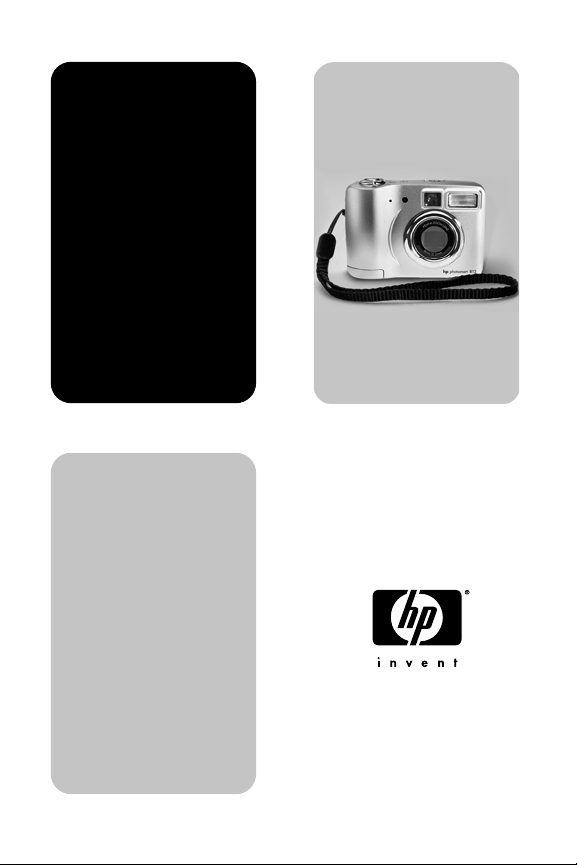
cámara
digital
hp
photosmart
812
manual
del usuario
lea esto primero
Page 2
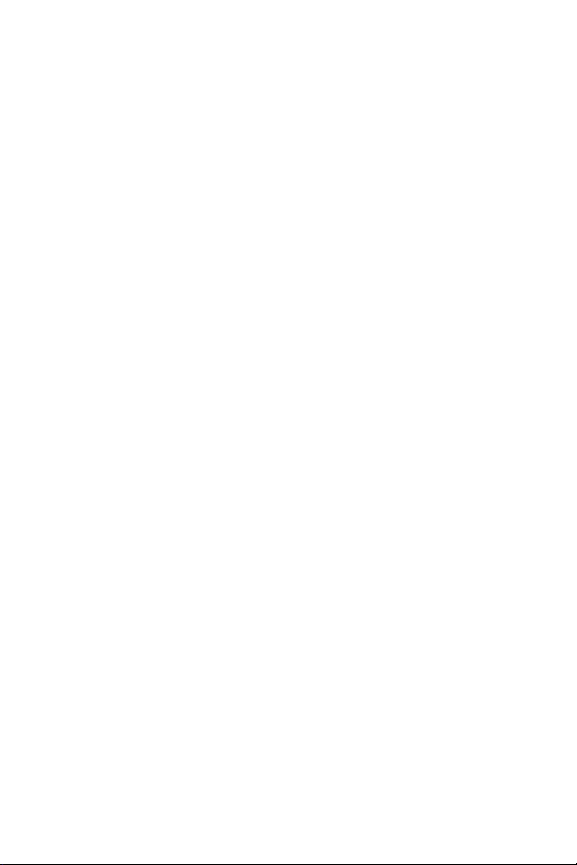
Page 3
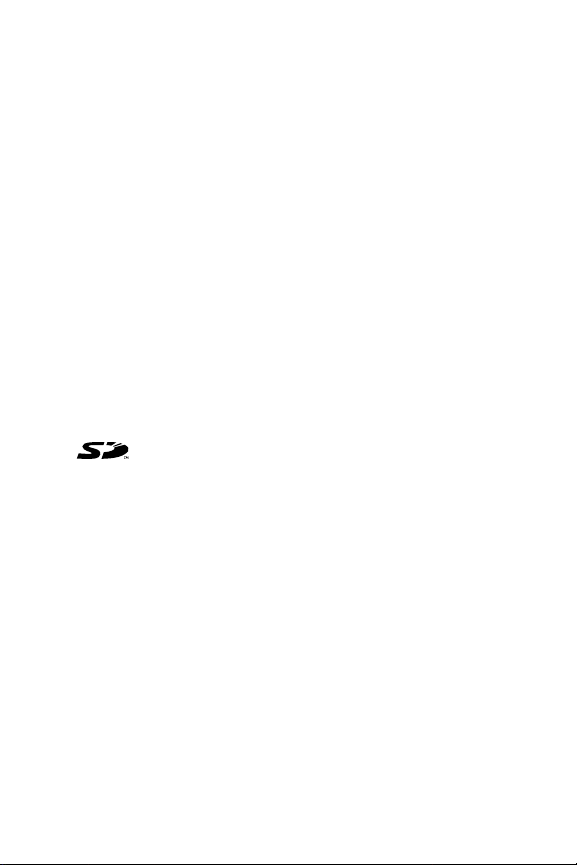
Información de marcas comerciales
ydecopyright
© Copyright 2002 Hewlett-Packard Company
Reservados todos los derechos. Se prohibe fotocopiar, reproducir o
traducir este documento a otro idioma, en su totalidad o en parte, sin
el consentimiento previo y por escrito de Hewlett-Packard Company.
La información que aparece en este documento está sujeta a cambios
sin previo aviso. Hewlett-Packard no se responsabiliza de los posibles
errores contenidos en este documento, ni de los daños consecuentes
que puedan producirse en relación con el suministro, la interpretación
o el uso de este material.
Microsoft® y Windows® son marcas comerciales registradas en
EE.UU. de Microsoft Corporation.
Apple, Macintosh y Mac son marcas comerciales registradas de Apple
Computer, Inc.
Pentax® es una marca comercial registrada de Asahi Optical Co. Ltd.
Corporation.
El logotipo SD es una marca comercial de la
SD Card Association.
Desecho de materiales
Este producto de HP contiene los siguientes materiales, que pueden
precisar un tratamiento especial cuando se agote su vida útil:
Pilas AA alcalinas de bióxido de manganeso y zinc o disulfuro
de litio y hierro.
Plomo en la soldadura y en los cables de algunos componentes.
El desecho de este material puede estar regulado por consideraciones
medioambientales. Para obtener información de desecho o de
reciclaje, póngase en contacto con las autoridades locales o con la EIA
(Electronic Industries Alliance) (www.eiae.org).
Page 4
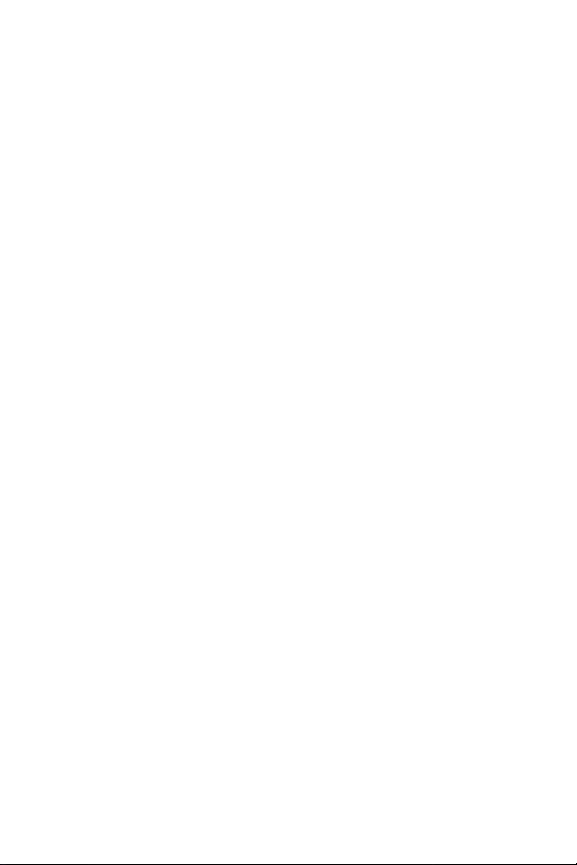
Page 5
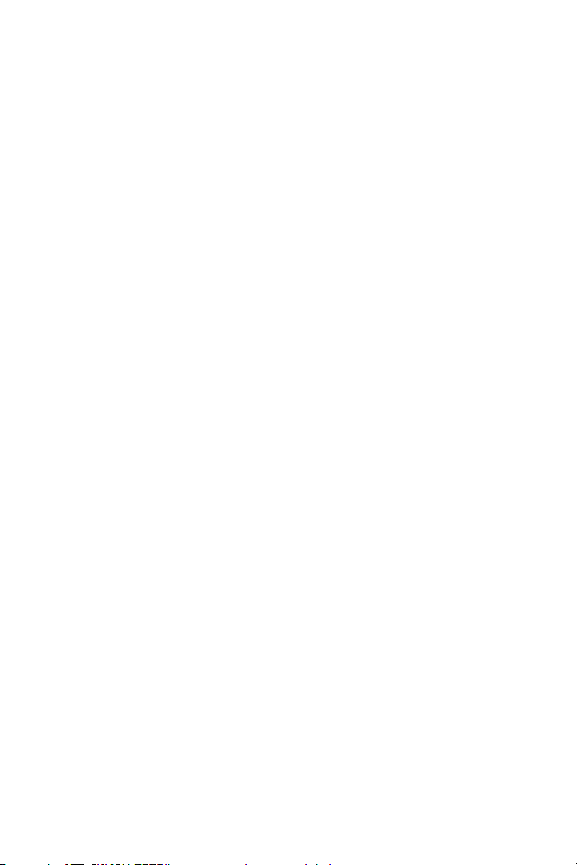
Contenido
1- Procedimientos iniciales . . . . . . . . . . . . . . . . 9
Componentes de la cámara . . . . . . . . . . . . . . . . . .10
Instalación . . . . . . . . . . . . . . . . . . . . . . . . . . . . . . .15
Fijación de la muñequera . . . . . . . . . . . . . . . . .15
Instalación de las pilas . . . . . . . . . . . . . . . . . . .15
Instalación de la tarjeta de memoria . . . . . . . . .15
Encendido . . . . . . . . . . . . . . . . . . . . . . . . . . . .16
Selección del idioma . . . . . . . . . . . . . . . . . . . .16
Ajuste de la fecha y la hora . . . . . . . . . . . . . . .16
Instalación del software . . . . . . . . . . . . . . . . . . . . . .17
2- Toma de imágenes . . . . . . . . . . . . . . . . . . . . 19
Toma de imágenes fijas . . . . . . . . . . . . . . . . . . . . .19
Bloqueo del enfoque . . . . . . . . . . . . . . . . . . . . 19
Revisión instantánea . . . . . . . . . . . . . . . . . . . .20
Grabación de videoclips . . . . . . . . . . . . . . . . . . . . .20
Toma de imágenes con temporizador automático . . .21
Grabación de audio . . . . . . . . . . . . . . . . . . . . . . . . 22
Utilización de Vista en vivo . . . . . . . . . . . . . . . . . .23
Utilización del zoom . . . . . . . . . . . . . . . . . . . . . . . .25
Zoom óptico . . . . . . . . . . . . . . . . . . . . . . . . . .25
Zoom digital . . . . . . . . . . . . . . . . . . . . . . . . . .25
Utilización del ajuste Macro . . . . . . . . . . . . . . . . . . 26
Utilización de los ajustes de flash . . . . . . . . . . . . . . .26
Conocimiento de la suspensión y el apagado . . . . . .27
Administración de las pilas . . . . . . . . . . . . . . . . . .28
Recarga de las pilas . . . . . . . . . . . . . . . . . . . .29
indicador luminoso de Alimentación/memoria . . . . .30
5
Page 6
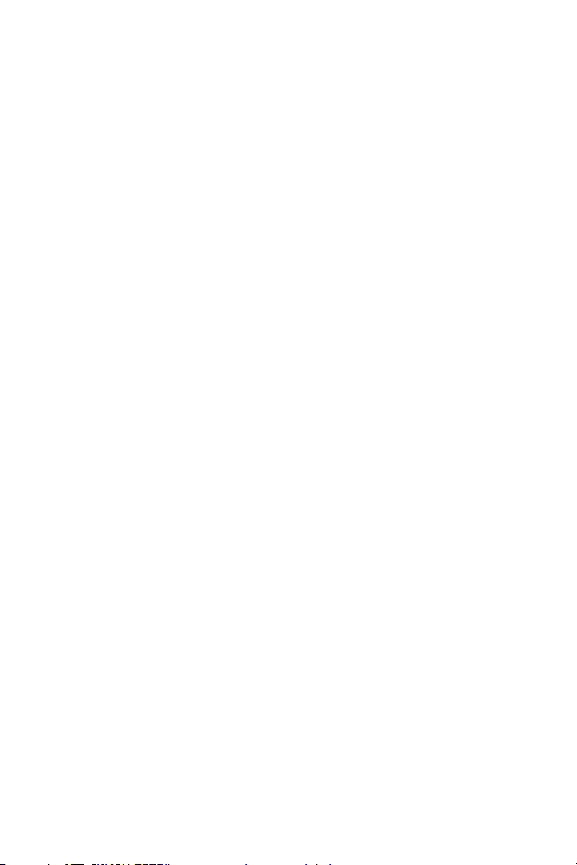
3- Administración de las imágenes
en la cámara . . . . . . . . . . . . . . . . . . . . . . . . . . . . 31
Visualización de imágenes . . . . . . . . . . . . . . . . . . 31
Menú Principal . . . . . . . . . . . . . . . . . . . . . . . . . . . 32
Reproducir . . . . . . . . . . . . . . . . . . . . . . . . . . . 34
Eliminar . . . . . . . . . . . . . . . . . . . . . . . . . . . . 34
Aumentar . . . . . . . . . . . . . . . . . . . . . . . . . . . 35
Girar . . . . . . . . . . . . . . . . . . . . . . . . . . . . . . 36
Instalación . . . . . . . . . . . . . . . . . . . . . . . . . . . 36
4- Utilización de HP Instant Share . . . . . . . . . . 37
Utilización de HP Instant Share para
imprimir imágenes . . . . . . . . . . . . . . . . . . . . . . . . 39
Utilización del servicio de correo electrónico
de HP Instant Share . . . . . . . . . . . . . . . . . . . . . . . . 40
Agregar direcciones de correo electrónico a
la cámara . . . . . . . . . . . . . . . . . . . . . . . . . . . 40
Seleccionar imágenes para enviar por correo
electrónico . . . . . . . . . . . . . . . . . . . . . . . . . . . 42
5- Conexión . . . . . . . . . . . . . . . . . . . . . . . . . . . . 45
Conexión a un equipo . . . . . . . . . . . . . . . . . . . . . . 45
Conexión a una impresora . . . . . . . . . . . . . . . . . . 46
Conexión a una televisión . . . . . . . . . . . . . . . . . . . 47
Conexión a la base para cámara HP . . . . . . . . . . . 48
Descarga de imágenes en un equipo utilizando
la base . . . . . . . . . . . . . . . . . . . . . . . . . . . . . 50
Impresión de imágenes utilizando la base . . . . 50
Visualización de las imágenes en una TV
utilizando la base . . . . . . . . . . . . . . . . . . . . . 51
6 manual del usuario de la hp photosmart 812
Page 7
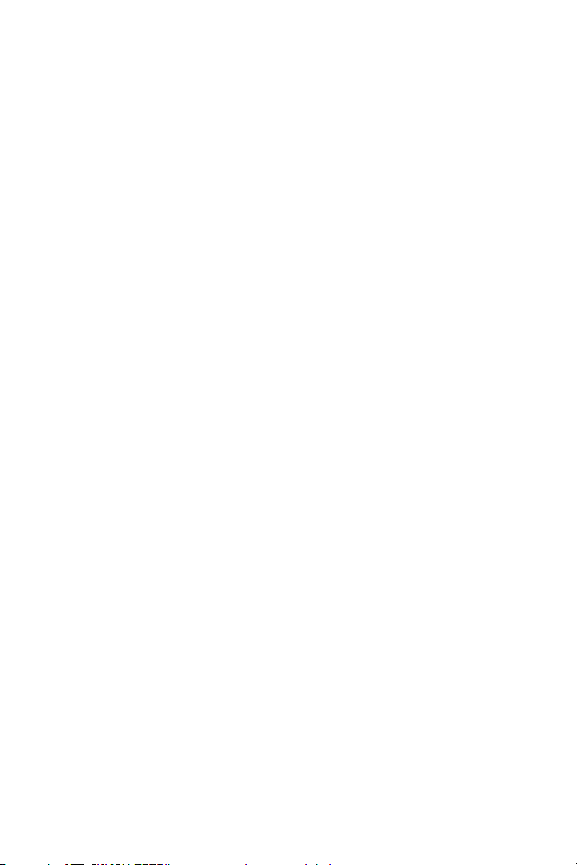
6- Cambio de los ajustes de la cámara . . . . . . .53
Ajuste del nivel de calidad de imágenes fijas . . . . . . 54
Ajuste de grabación automática de audio . . . . . . . . 55
Ajuste de los sonidos de la cámara . . . . . . . . . . . . . 56
Cambio de la fecha y la hora . . . . . . . . . . . . . . . . . 56
Cambio del ajuste de configuración de USB . . . . . . . 57
Cambio del ajuste de configuración de TV . . . . . . . . 57
Cambio del idioma . . . . . . . . . . . . . . . . . . . . . . . . 58
Salir de la configuración . . . . . . . . . . . . . . . . . . . . 58
7- Solución de problemas . . . . . . . . . . . . . . . . .59
Problemas y soluciones . . . . . . . . . . . . . . . . . . . . . . 59
Mensajes de error . . . . . . . . . . . . . . . . . . . . . . . . . 67
Obtención de asistencia . . . . . . . . . . . . . . . . . . . . . 73
Cómo encontrar ayuda en el Web . . . . . . . . . . 73
Cómo ponerse en contacto con el servicio
de asistencia al cliente de HP . . . . . . . . . . . . . . 73
Servicios de reparación de hardware . . . . . . . . . . . 74
Cómo obtener asistencia en Estados Unidos . . . 74
Obtención de asistencia técnica
en todo el mundo . . . . . . . . . . . . . . . . . . . . . . 76
Declaración de garantía limitada
de Hewlett-Packard . . . . . . . . . . . . . . . . . . . . . . . . 78
Apéndice . . . . . . . . . . . . . . . . . . . . . . . . . . . . . . .81
Especificaciones de la cámara . . . . . . . . . . . . . . . . 81
7
Page 8
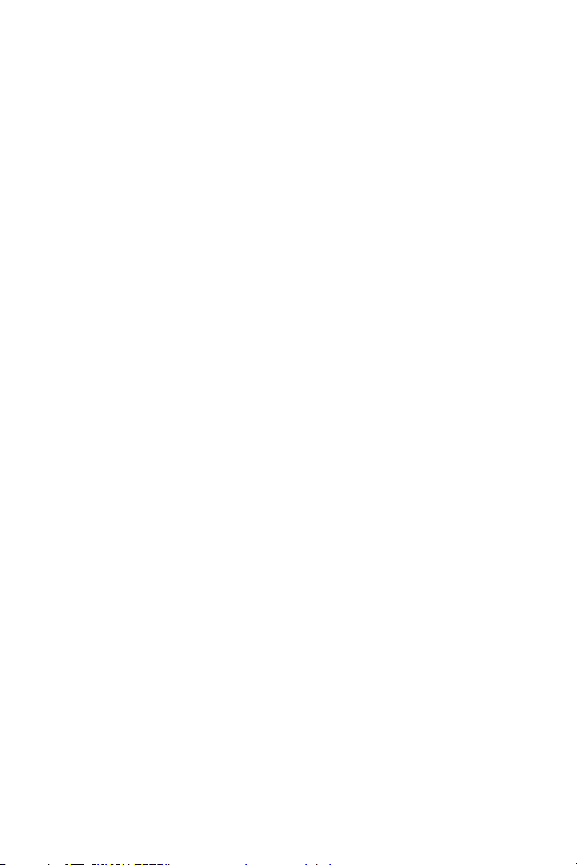
8 manual del usuario de la hp photosmart 812
Page 9
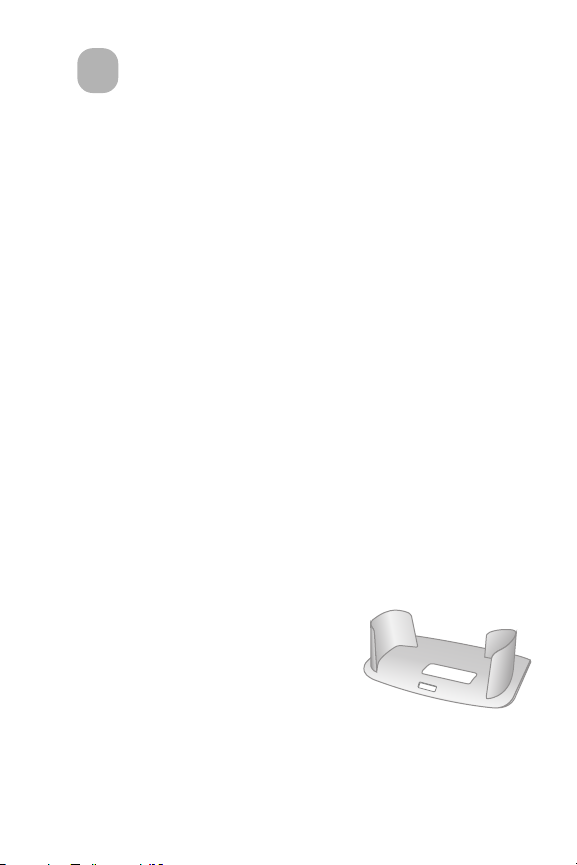
Procedimientos
1
iniciales
La cámara digital HP Photosmart 812 es una cámara
compacta de 4 millones de píxeles con un zoom óptico
de 3 aumentos. Esta cámara ofrece una nueva y magnífica
función denominada tecnología HP Instant Share.
Puede utilizar el menú Compartir para seleccionar las
imágenes que desee imprimir o enviar por correo electrónico.
A continuación, se envían por correo electrónico o se
imprimen automáticamente las imágenes seleccionadas al
conectarse al equipo. Puede omitir todo el equipo e imprimir
las imágenes seleccionadas directamente en determinadas
impresoras de HP. También puede visualizar presentaciones
de sus imágenes en la televisión.
Puede disfrutar aún más de su cámara si adquiere una base
para la cámara HP Photosmart 8881. La base para la cámara
le permite descargar fácilmente imágenes en un equipo,
enviar imágenes a una impresora o una televisión, cargar
las pilas y ofrecer un soporte adecuado para su cámara.
NOTA La caja contiene un
accesorio de la base para la
cámara. Este accesorio le
permite utilizar la base para la
cámara opcional con la
cámara. NO la deseche. Las
instrucciones para su utilización
se incluyen con la base para la
cámara, que puede adquirir por separado.
1-Procedimientos iniciales 9
Page 10

Componentes de la cámara
4
5
6
3
2
1
11
# Nombre Descripción
1 Botón ON/OFF
(encendido/
apagado)
2 Botón Disparador Enfoca y bloquea la exposición
3 Selector de modo
de captura
Enciende y apaga la cámara
de la cámara cuando se presiona
hasta la mitad, y toma la imagen
cuando se presiona hasta el fondo
Ajusta el modo de la cámara
en fija, temporizador automático
ovídeo
8
7
9
10
10 manual del usuario de la hp photosmart 812
Page 11
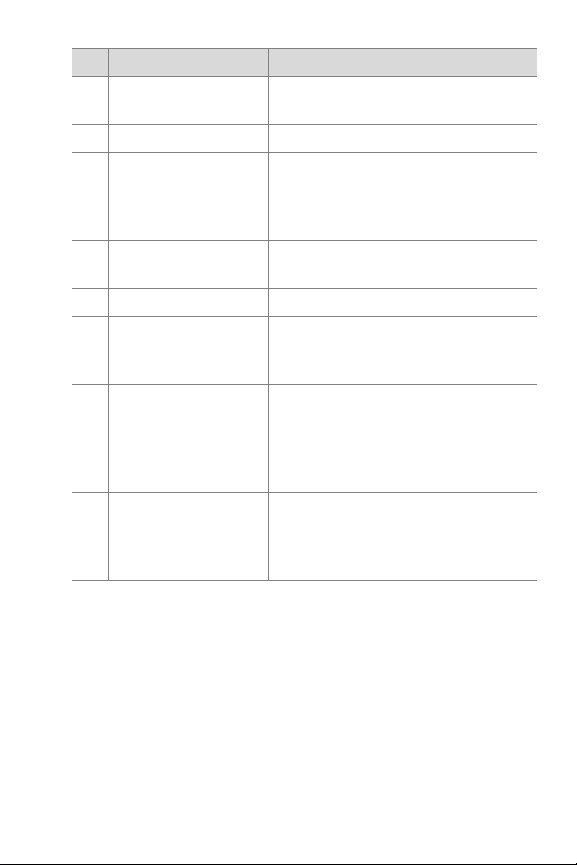
# Nombre Descripción
4 Altavoz Ofrece sonidos de la cámara y
reproduce el sonido grabado
5 Micrófono Graba clips de audio
6 Indicador luminoso
del temporizador
automático
7 Visor óptico Le permite encuadrar el sujeto
8 Flash Proporciona iluminación de flash
9 Conector USB/TV Le permite conectar un cable USB
10 Conector de
adaptador de
corriente
11 Objetivo con zoom El objetivo con zoom óptico de
Parpadea en rojo mientras
la cámara está en el modo
Temporizador automático
hasta que se toma la imagen
de la imagen
o un cable de TV opcional a la
cámara
Le permite conectar un adaptador
de alimentación de ca HP a la
cámara para utilizarla sin pilas,
o para cargar pilas recargables
opcionales
3 aumentos le permite tomar
imágenes con teleobjetivo y
gran ángulo
1-Procedimientos iniciales 11
Page 12
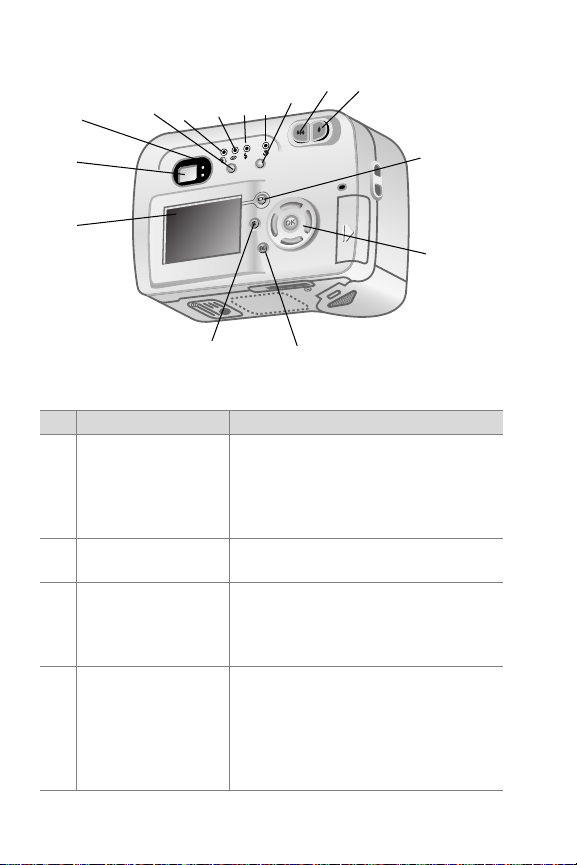
14
15
16
17
18
19
20
21
22
13
12
26
# Nombre Descripción
12 Pantalla Ofrece información de menús para
13 Visor óptico Le permite encuadrar el sujeto
14 Indicadores
luminosos del visor
15 Botón de flash Selecciona el ajuste de flash.
25
utilizar la cámara. También le
permite visualizar previamente
una imagen antes de tomarla y
revisarla a continuación
de la imagen
La luz verde fija indica que la
cámara está enfocada y preparada.
La luz roja fija indica que la cámara
está captando un videoclip
Los indicadores luminosos situados
encima de este botón muestran
el ajuste actual (si no se ilumina
ninguno de ellos, el ajuste es flash
automático)
23
24
12 manual del usuario de la hp photosmart 812
Page 13
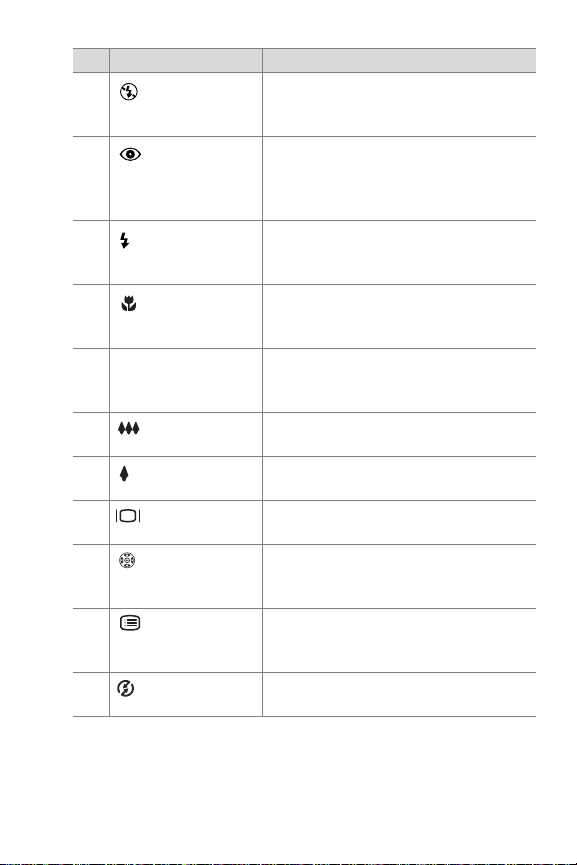
# Nombre Descripción
16 Indicador
luminoso de
flash apagado
17 Indicador
luminoso de
automático con
reducción ojos rojos
18 Indicador
luminoso de
flash encendido
19 Indicador
luminoso de
macro
20 Botón de macro Selecciona/deselecciona el ajuste
21 Botón de
alejar
22 Botón Acercar Acerca el objetivo a la posición
23 Botón de
Pantalla
24 Controlador
de 4 modos
conbotón OK
25 Botón Menú Enciende y apaga el menú
26 Botón
Compartir
La luz ámbar se enciende cuando
la cámara se ajusta en flash
apagado
La luz ámbar se enciende cuando
la cámara se ajusta en automático
con reducción ojos rojos
La luz ámbar se enciende cuando
la cámara se ajusta en flash
encendido
La luz ámbar se enciende cuando
la cámara se ajusta en
macroenfoque
macroenfoque (para tomar
imágenes de cerca)
Aleja el objetivo a la posición
de gran ángulo
de teleobjetivo
Enciende y apaga la pantalla y
la vista en vivo
Le permite desplazarse por
los menús y las imágenes y, a
continuación, seleccionar opciones
principal, que se muestra en
la pantalla
Activa y desactiva el menú
HP Instant Share
1-Procedimientos iniciales 13
Page 14
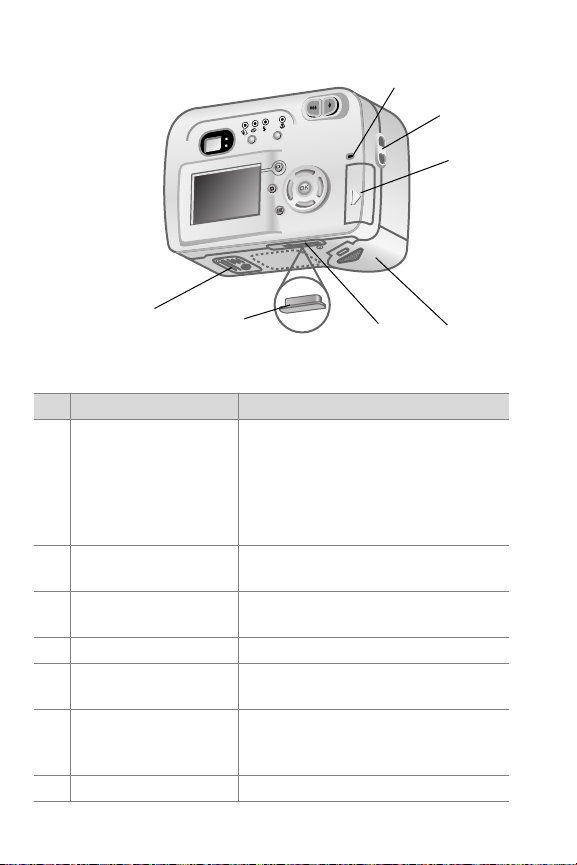
27
28
29
33
# Nombre Descripción
27 Indicador luminoso
de alimentación/
memoria de tres
colores
28 Soporte para
muñequera
29 Puerta de tarjeta de
memoria
30 Puerta de pilas Permite tener acceso a las pilas
31 Conector de base
para cámara
32 Enchufe del conector
de la base
33 Soporte para trípode Permite el montaje del trípode
14 manual del usuario de la hp photosmart 812
32
Verde: cámara encendida
Ámbar: leyendo de la tarjeta de
memoria o escribiendo en ella
Rojo: la cámara no tiene
alimentación suficiente y se
está apagando
Fijación de la muñequera
Permite el acceso para insertar
o extraer la tarjeta de memoria
Conecta la cámara a la base
para cámara opcional
Protege el conector de la base
cuando la cámara no está
situada sobre ella
31
30
Page 15
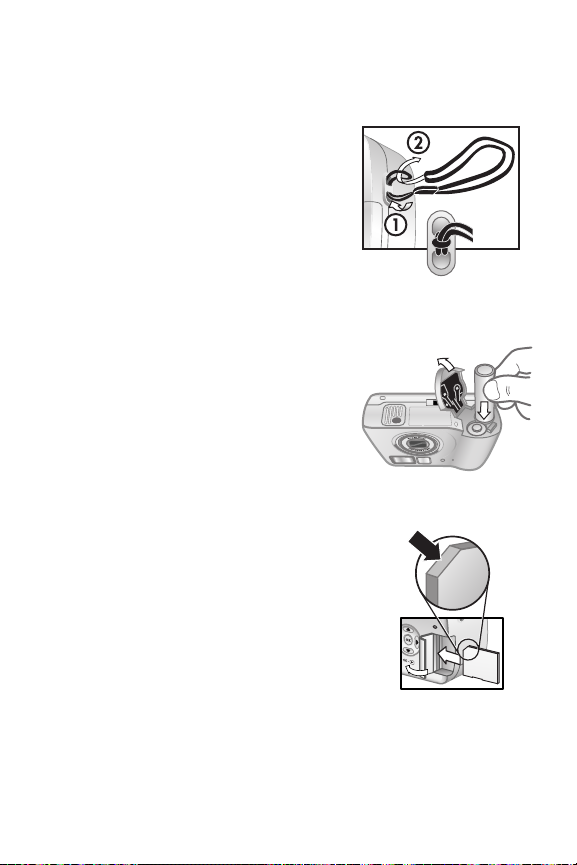
Instalación
Fijación de la muñequera
Fije la muñequera tal y como se
muestra en la ilustración.
NOTA Resulta más sencillo instalar
la muñequera si se inserta
desde la parte inferior.
Instalación de las pilas
1 Abra la puerta de la pila situada
en la parte inferior de la cámara.
2 Coloque las pilas según las marcas
que aparecen en los contactos
metálicos situados en la puerta.
Instalación de la tarjeta de memoria
1 Con la cámara apagada, abra la
puerta de la tarjeta de memoria
deslizándola en la dirección que
indica la flecha.
2 Inserte la tarjeta de memoria.
3 Cierre con pestillo la puerta de
la tarjeta de memoria.
Para extraer la tarjeta, asegúrese de que la cámara se
encuentra apagada y, a continuación, presione la tarjeta
hacia el interior para que ésta salte de la cámara.
1-Procedimientos iniciales 15
Page 16
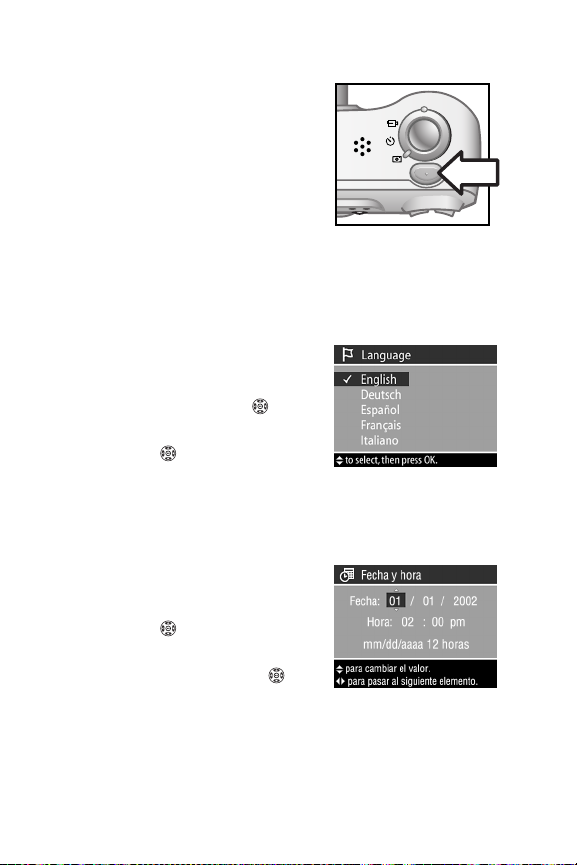
Encendido
Al presionar el botón ON/OFF,
el objetivo se amplía, la pantalla
se enciende inmediatamente
y el indicador luminoso de
alimentación/memoria se
ilumina en verde.
NOTA Si se ilumina en rojo,
significa que las pilas tienen la carga muy baja.
ON/OFF
Selección del idioma
1 Seleccione el idioma
desplazándose por las diversas
opciones con las flechasarriba/
abajo de la controladora .
2 Presione OK en el centro de la
controladora para seleccionar
el idioma resaltado.
Ajuste de la fecha y la hora
1 Ajuste los valores de la opción
resaltada utilizando las flechas
arriba/abajo de la
controladora .
2 Presione las flechas izquierda/
derecha de la controladora
para desplazarse a las demás
secciones y repita los pasos uno y dos hasta que queden
ajustadas la fecha y la hora correctas.
3 Presione OK cuando haya introducido los valores
adecuados.
16 manual del usuario de la hp photosmart 812
Page 17
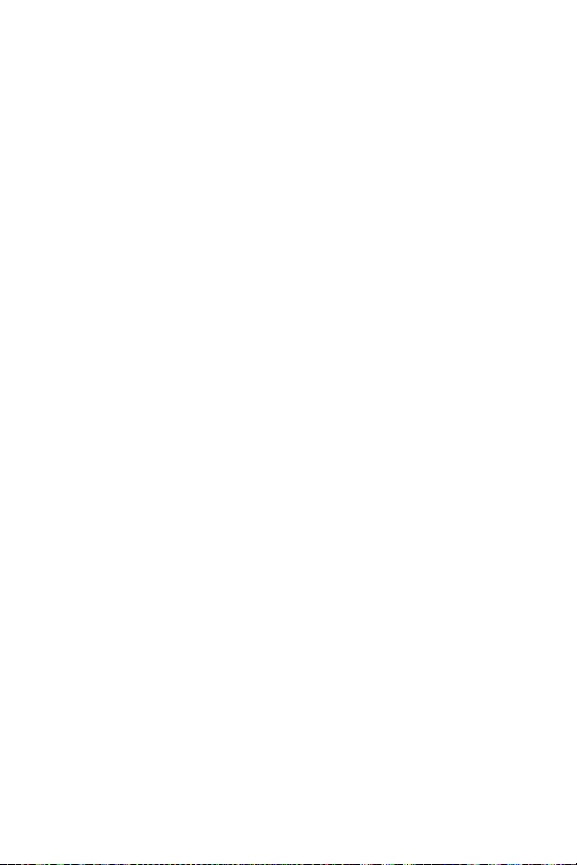
Instalación del software
El software de la cámara HP Photosmart 812 le permite
descargar imágenes de la cámara, visualizarlas, imprimirlas
y enviarlas por correo electrónico. También le permite
configurar el menú Compartir de la cámara.
NOTA Para equipos con Windows, el software de imágenes
de fotografía HP necesita al menos Internet Explorer 5.0
(Service Pack 2) para funcionar correctamente.
Windows
1 Introduzca el CD de HP Photosmart 812 en la unidad de
CD-ROM del equipo. La ventana de instalación aparecerá
automáticamente.
NOTA Si no se abre la ventana de instalación, haga clic
en Inicio y luego en
donde X es la letra de la unidad de CD-ROM.
2 Haga clic en Siguiente y, a continuación, siga las
instrucciones que aparecen en la pantalla para instalar
el software.
Para instalar cualquier software extra, debe tener:
1 Haga clic en Inicio, Ejecutar y, en el cuadro Abrir,
escriba X:\Bonus\setup.exe (donde X es la letra de
la unidad de CD-ROM).
2 Haga clic en OK y, a continuación, siga las instrucciones
mostradas en la pantalla para instalar el software extra.
Ejecutar. Escriba X:\Setup.exe,
1-Procedimientos iniciales 17
Page 18
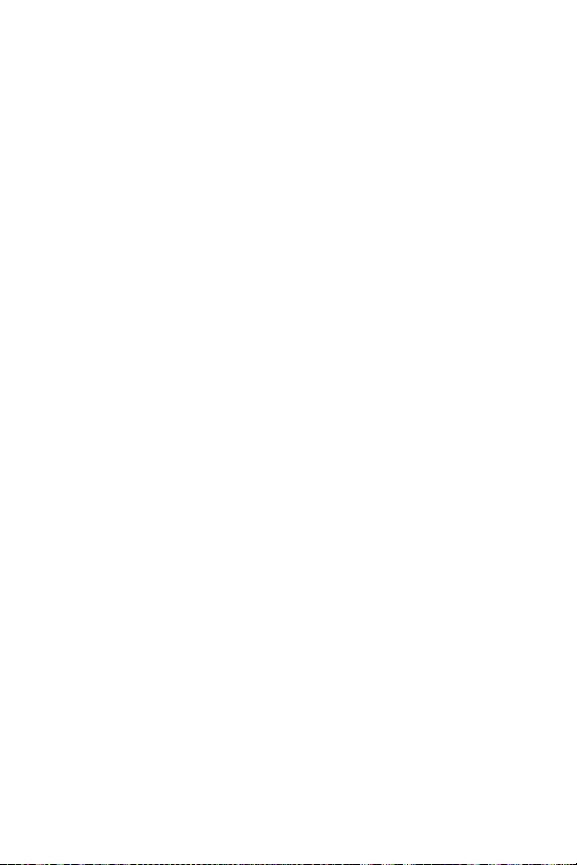
Macintosh
1 Introduzca el CD de la HP Photosmart 812 en la unidad
de CD-ROM del equipo.
2 Haga doble clic en el icono del CD en el escritorio.
3 Haga doble clic en la carpeta del idioma adecuado y
luego en el icono del instalador.
4 Siga las instrucciones mostradas en la pantalla para
instalar el software.
Antes de poder descargar imágenes desde la cámara a un
equipo Macintosh, debe cambiar el ajuste de configuración
de USB de la cámara.
1 Seleccione Configuración USB en el menúInstalar de
la cámara.
2 Seleccione Unidad de disco y, a continuación, presione OK.
Para instalar cualquier software extra, debe tener:
1 Haga doble clic en el icono de la carpeta Bonus.
2 Haga doble clic en el icono instalador del software extra.
3 Siga las instrucciones que aparecen en la pantalla para
instalar el software.
18 manual del usuario de la hp photosmart 812
Page 19
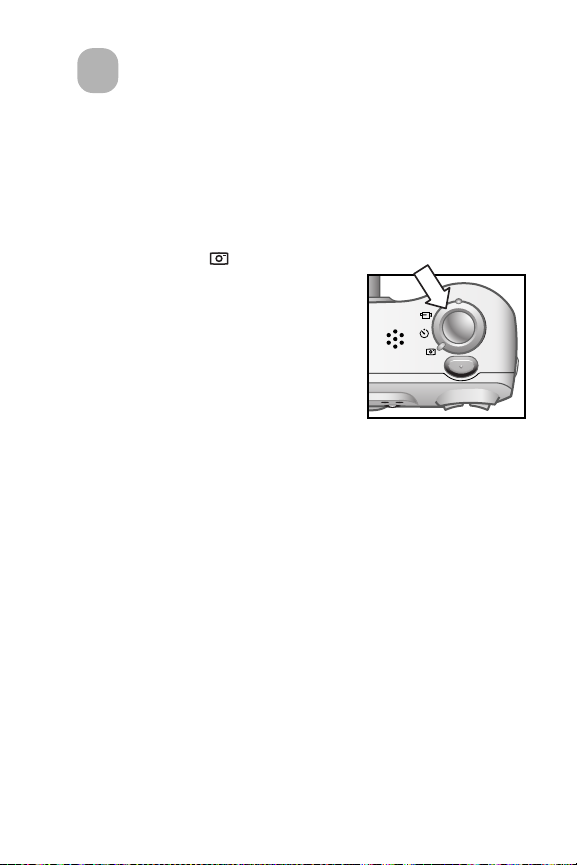
Toma de imágenes
2
Toma de imágenes fijas
Puede tomar una imagen en cualquier momento que la
cámara esté encendida, independientemente de lo que
aparezca en la Pantalla. Para tomar imágenes fijas:
1 Seleccione Fija en el selector
de Modo de captura.
2 Encuadre el sujeto que desee
fotografiar utilizando el visor óptico.
3 Manteniendo la cámara en una
posición estable, presione el
Disparador hasta el fondo para
tomar rápidamente una imagen.
El Disparador también controla la grabación de audio.
(Consulte el apartado Grabación de audio más adelante en
este capítulo.) Para conseguir el mejor enfoque en condiciones
de escasa iluminación, fije la cámara a un trípode y
asegúrese de el área de enfoque tiene un contraste suficiente.
NOTA Si la luz verde del Visor parpadea, se ha producido
un error en la cámara, por lo que aparecerá un mensaje
de error en la Pantalla. (Consulte el Capítulo 7 para
obtener ayuda sobre la solución de problemas.)
ON/OFF
Bloqueo del enfoque
Bloqueo del enfoque le permite enfocar un sujeto que no esté
situado en el centro de la imagen. También resulta útil para
comprobar que la imagen está enfocada antes de captarla.
Para utilizar el Bloqueo del enfoque:
2-Toma de imágenes 19
Page 20
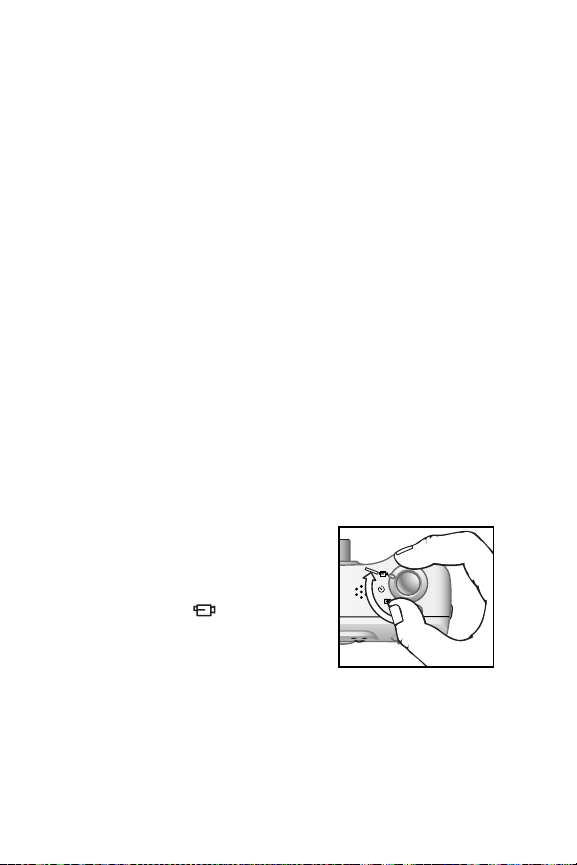
1 Presione el botón del Disparador hasta la mitad de su
recorrido para bloquear la exposición y el enfoque.
Cuando se bloquean la exposición y el enfoque, la luz
verde del Visor se enciende en verde de forma permanente.
2 Si están bloqueados el enfoque y la exposición, y mantiene
presionado el Disparador hasta la mitad, puede volver a
encuadrar o ajustar el sujeto para lograr una colocación
adecuada.
3 Presione el Disparador hasta el fondo hasta que escuche un
chasquido y observe la imagen de la Pantalla en Rev.
instantánea.
Revisión instantánea
Cuando se capta una imagen, aparece automáticamente
en la Pantalla durante varios segundos. Si se ha grabado
audio durante la Rev. instantánea, aparecerá un micrófono
parpadeante y el contador en la parte superior de la Pantalla.
Después de grabar un videoclip, en la Pantalla aparece la
primera imagen del mismo.
Grabación de videoclips
Para grabar un videoclip con
audio con una duración de hasta
60 segundos:
1 Seleccione Vídeo en el
selector de Modo de captura.
2 Encuadre el sujeto que desee
grabar.
3 Para iniciar la grabación de vídeo, presione el Disparador
hasta el fondo y, a continuación, suéltelo. La luz roja del
Visor se encenderá y se oirá una señal acústica breve.
ON/OFF
20 manual del usuario de la hp photosmart 812
Page 21
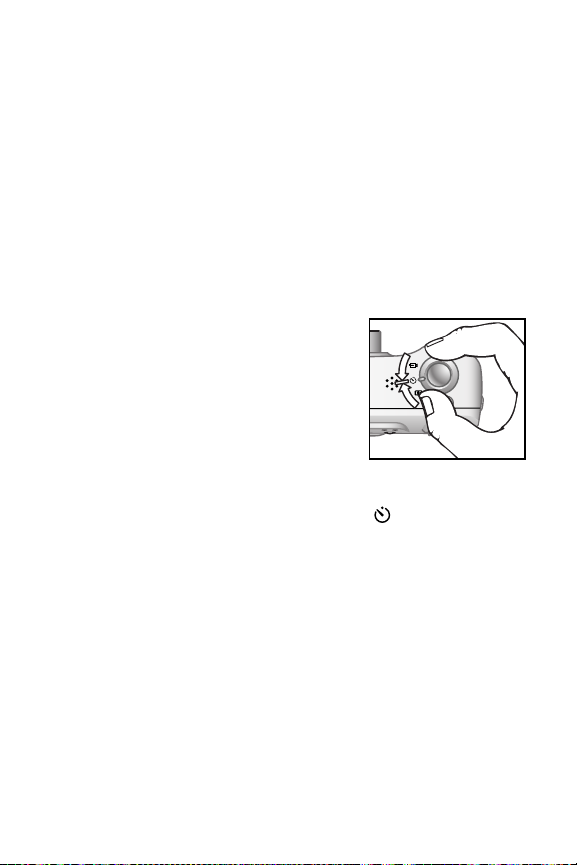
4 Para detener la grabación, presione de nuevo el
Disparador hasta el fondo. Se oirá una señal acústica y
se apagará la luz roja del Visor. La cámara detendrá la
grabación automáticamente cuando transcurra el tiempo
máximo de duración del videoclip de 60 segundos,
o cuando la tarjeta de memoria esté llena.
NOTA Los archivos de vídeo pueden ser muy grandes
y ocupar mucho espacio en la tarjeta de memoria.
Toma de imágenes con temporizador automático
En el modo Temporizador
automático, la cámara bloquea el
enfoque y la exposición automática
y toma la imagen seguidamente al
cabo de 10 segundos. Para utilizar
el modo Temporizador automático:
1 Coloque la cámara sobre un
trípode o sobre una superficie estable.
2 Seleccione Temporizador automático en el selector
de Modo de captura.
3 Encuadre el sujeto que desea fotografiar y, a continuación,
presione el Disparador hasta el fondo. La luz del
Temporizador automático situada en la parte delantera
de la cámara, así como la luz roja del Visor situada en
la parte posterior, parpadeará durante 10 segundos
antes de que se tome la imagen.
ON/OFF
2-Toma de imágenes 21
Page 22
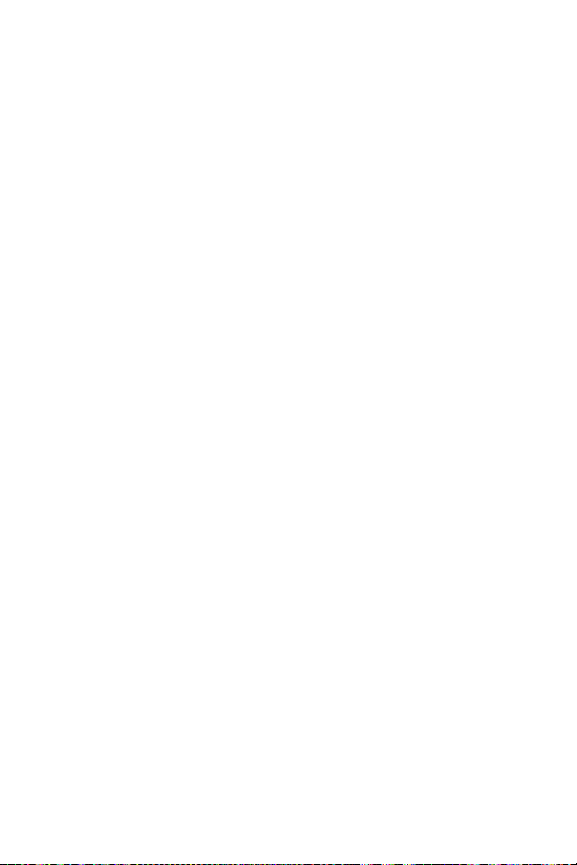
Grabación de audio
Para grabar sonido con imágenes fijas, primero, deberá
encender Grabación de audio en el menú Instalar (la cámara
se suministra con la Grabación de audio apagada). Consulte
“Cambio de los ajustes de la cámara” en la página 53.
Para grabar audio con una imagen:
1 Presione el Disparador hasta la mitad para iniciar la
grabación de audio (el enfoque y la exposición también
están bloqueados).
2 Presione el Disparador hasta el fondo hasta el fondo para
tomar la imagen.
3 Siga manteniendo presionado el Disparador hasta que
finalice la grabación de audio (duración máxima de
30 segundos) o hasta que la tarjeta de memoria esté llena.
NOTA En la Pantalla aparecerá un micrófono que
parpadeará durante la grabación de audio.
22 manual del usuario de la hp photosmart 812
Page 23
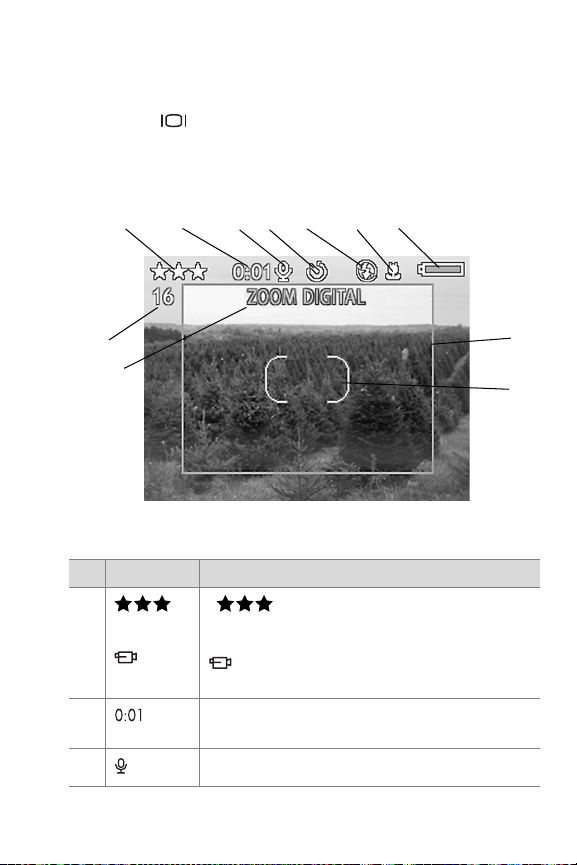
Utilización de Vista en vivo
Puede utilizar la Pantalla como un visor presionando el botón
de Pantalla para encenderlo.
En Vista en vivo, los siguientes iconos ofrecen información
sobre la configuración actual de la cámara.
3
2
1
4
5
7
6
11
10
# ICONO Función
1
o
2 Cuenta los segundos de grabación de audio
3 Aparece cuando se graba sonido
2-Toma de imágenes 23
la imagen actual
o vídeo
Muestra el ajuste de calidad de
Muestra que la cámara está ajustada
en el modo Vídeo
8
9
Page 24
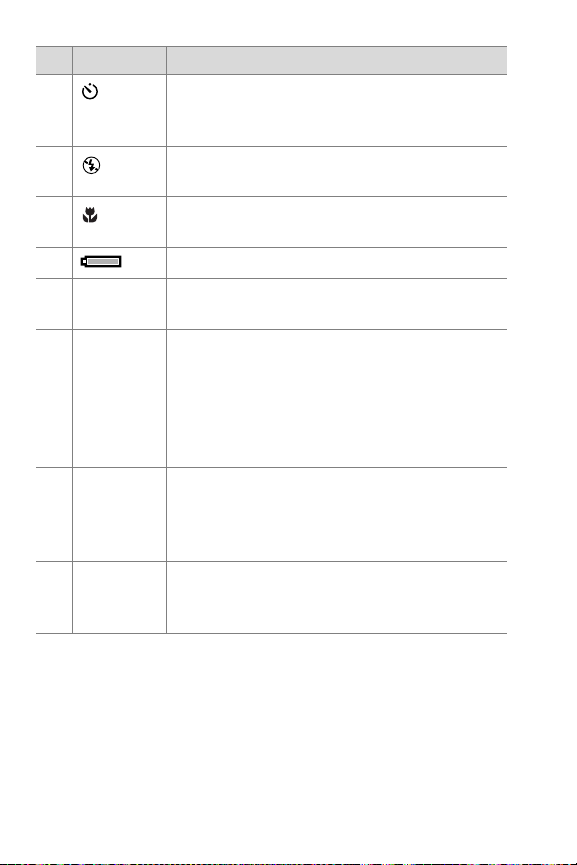
# ICONO Función
4 Aparece cuando la cámara está ajustada
en el modo Temporizador automático y
parpadea durante la cuenta atrás
5 Muestra el ajuste de flash actual si éste no
es Automático
6 Aparece cuando la cámara está ajustada
en Macro
7 Muestra el estado de la pila
8Recorte
digital
9 Zona de
enfoque
10 Línea de
información
11 Imágenes
restantes
Muestra los límites de la imagen tomada
en el ajuste Zoom digital
Dos corchetes encuadran el sujeto que
está enfocando la cámara. Los corchetes
aparecen en verde cuando se presiona el
Disparador hasta la mitad y la imagen está
centrada. Los corchetes aparecen en rojo si
la cámara no puede enfocar el sujeto.
Aparece durante dos segundos con una
explicación cuando se modifica un ajuste
de la cámara. También muestra mensajes
de error.
Muestra el número de imágenes restantes
o el tiempo de grabación restante para
los videoclips.
24 manual del usuario de la hp photosmart 812
Page 25
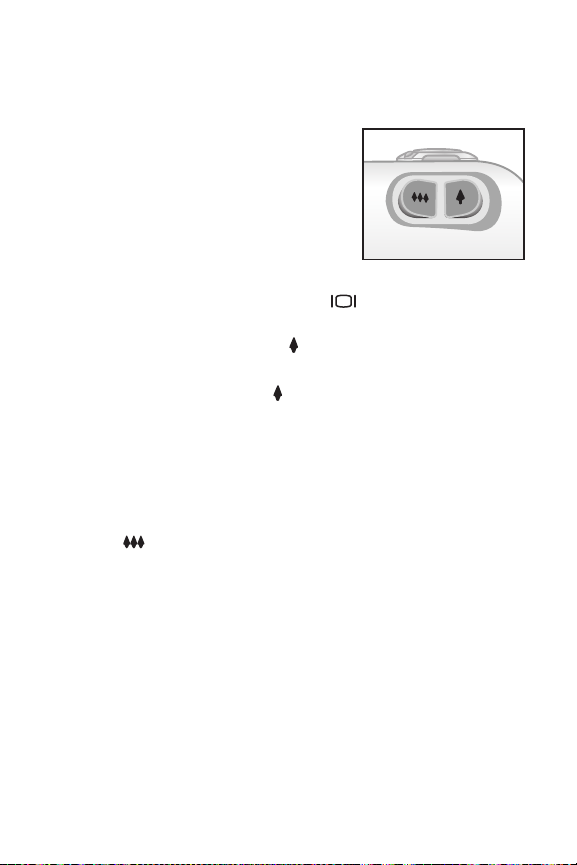
Utilización del zoom
Zoom óptico
Presione los botones de Zoom para
mover los objetivos entre las
posiciones de gran ángulo y
teleobjetivo (1 a 3x).
Zoom digital
Para utilizar el Zoom digital:
1 Presione el botón de la Pantalla para encender Vista en
vivo.
2 Presione el botón Acercar para acercar ópticamente a la
máxima posición.
3 Suelte el botón Acercar y, a continuación, vuelva a
presionarlo sin soltarlo hasta alcanzar el tamaño deseado
(El Zoom digital acerca la imagen de 1,2x a 7x). En la
Pantalla aparece un marco de recorte rojo que muestra
la zona capturada.
Para apagar el Zoom digital, presione el botón
Alejar hasta que el zoom se detenga y, a continuación,
suelte el botón.
Al utilizar el Zoom digital, se obtiene una menor resolución y,
por tanto, archivos con un tamaño inferior, lo que facilita su
envío por correo electrónico o su publicación en el Web.
NOTA El Zoom digital no funciona con el modo Vídeo.
2-Toma de imágenes 25
Page 26
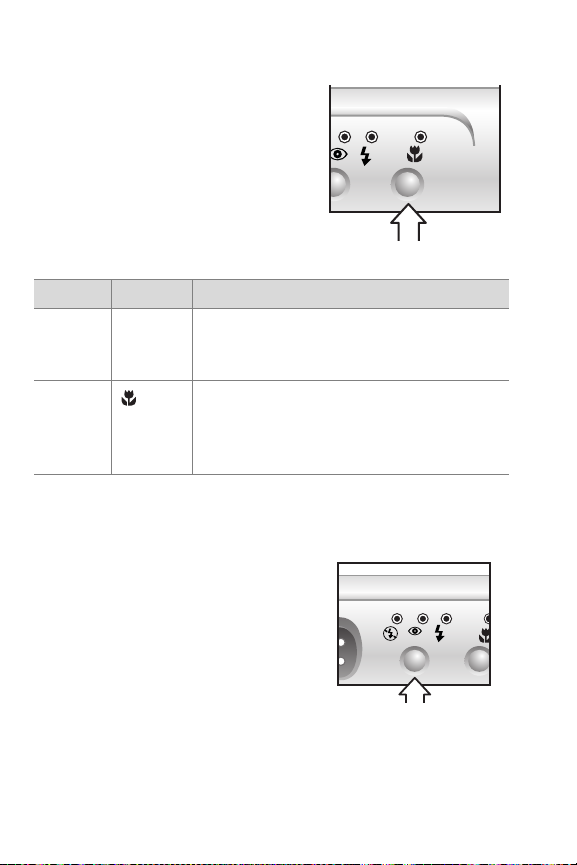
Utilización del ajuste Macro
El botón de ajuste de Macro se
mueve entre los ajustes de enfoque
Normal o Macro.
Utilice el ajuste Macro para tomar
imágenes de cerca.
Ajuste Luz Descripción
Normal Ninguna El enfoque automático tiene un alcance
limitado comprendido entre 0,5 m e
infinito (ajuste predeterminado).
Macro El indicador luminoso ámbar de macro
se enciende cuando la cámara está
ajustada en Macro. El enfoque tiene
un alcance limitado de <0,7 m.
Utilización de los ajustes
de flash
Cuando la cámara está encendida,
el Flash se ajusta automáticamente
en Automático. Para cambiar el
ajuste, presione el botón Flash.
El botón de ajuste de Flash se mueve
entre los diversos ajustes de flash en
el siguiente orden:
26 manual del usuario de la hp photosmart 812
Page 27
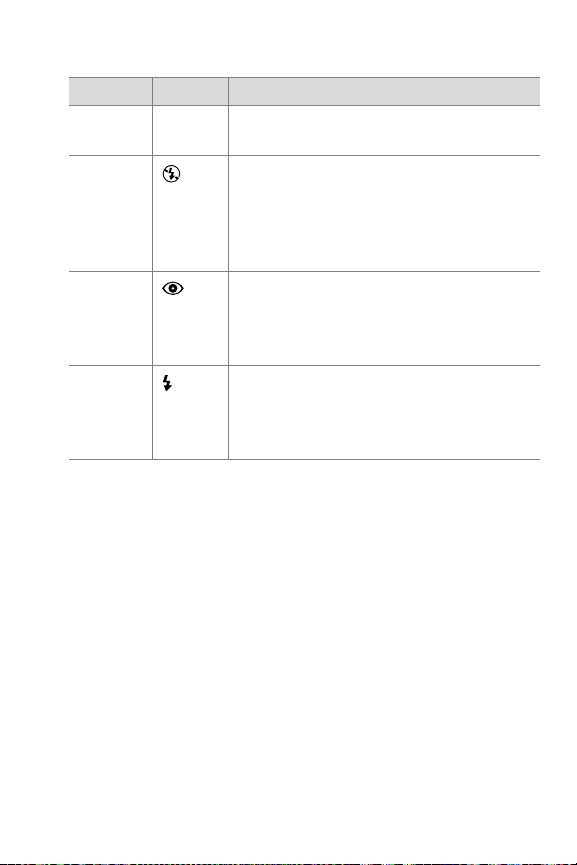
Ajuste Luz Descripción
Auto-
mático
Flash
apagado
Automático con
reducción
ojos rojos
Flash
encendido
Ninguna La cámara mide la luz y utiliza el flash
si resulta necesario.
La cámara no utilizará el flash. Utilice
este ajuste cuando no desee utilizar
el flash (ej., en condiciones de gran
luminosidad o si se captan objetos
distantes).
La cámara mide la luz y utiliza el flash
con reducción de ojos rojos si resulta
necesario.
La cámara siempre utiliza el flash,
denominado “flash de relleno”. Utilice
este ajuste cuando exista un contraluz
de gran luminosidad.
Conocimiento de la suspensión y el apagado
En el estado de Suspensión, la cámara sigue encendida, pero
la Pantalla está apagada para conservar la alimentación.
La cámara entra en estado de Suspensión cuando:
No ha habido actividad de menús durante un minuto.
Cuando intenta encender Vista en vivo y las pilas tienen la
carga baja. La Pantalla se apaga y se cierran todos
los menús que se estén utilizando.
NOTA Para que la cámara salga del estado de Suspensión,
presione cualquier botón.
2-Toma de imágenes 27
Page 28
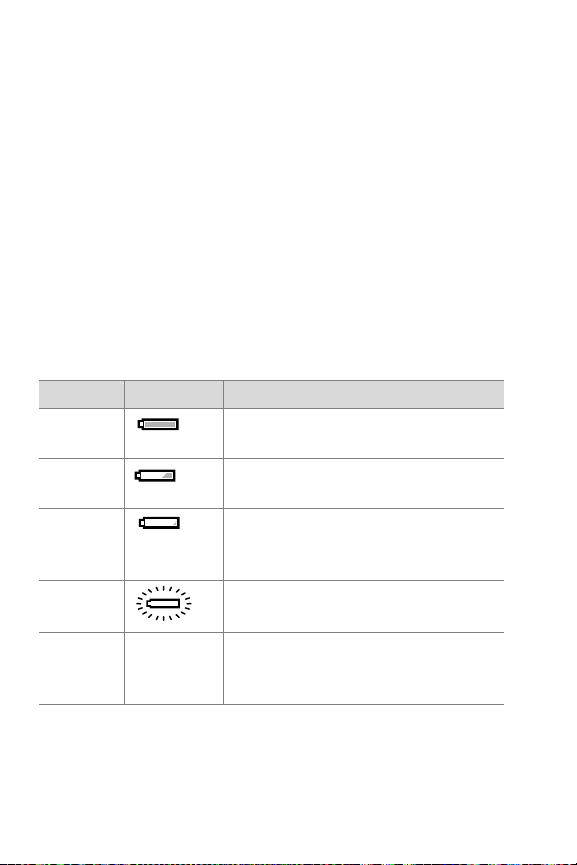
Durante el funcionamiento normal, la cámara se apaga
cuando:
Presiona el botón ON/OFF (encendido/apagado).
La cámara no dispone de alimentación suficiente
para seguir funcionando. El indicador luminoso
de Alimentación/memoria parpadeará en rojo de
forma rápida y la cámara se apagará.
La cámara ha permanecido inactiva durante seis minutos.
Administración de las pilas
Los siguientes niveles de pila se muestran durante Vista en vivo
y Reproducción y cuando la cámara se conecta a un equipo o
una impresora.
Nivel Icono Descripción
Llena A las pilas les queda >1/3 de
su duración
Buena A las pilas les queda <1/3 de
su duración
Bajo Las pilas tienen la carga baja y
la cámara se apagará en breve.
Vista en vivo está desactivada.
Sin pila La pila “parpadeante” está
descargada y la cámara se apaga.
Alimentación de
corriente
Ninguna La cámara está alimentada por ca.
28 manual del usuario de la hp photosmart 812
Page 29

La cámara utiliza dos pilas AA, preferentemente de disulfuro
de litio y hierro. Éstas suelen denominarse pilas de litio para
cámaras fotográficas.
Para prolongar la duración de las pilas:
Utilice el Visor óptico para tomar imágenes en lugar de
la Vista en vivo.
Utilice un adaptador de corriente HP o una base para
cámara HP cuando descargue imágenes en su equipo
o conecte la cámara a una impresora o a la televisión.
Apague la Pantalla durante las pausas que realice en
la toma de imágenes, presionando el botón Pantalla.
Utilice Flash automático en lugar de Flash encendido (flash
de relleno), a menos que sea necesario.
Evite alejar o acercar la imagen de forma innecesaria.
Recarga de las pilas
Puede recargar pilas recargables en la propia cámara.
Para recargar pilas de Ni-MH o Ni-Cd, utilice el adaptador
de corriente de ca opcional o la base para la cámara HP
Photosmart 8881 opcional.
1 Apague la cámara (la cámara sólo cargará las pilas
cuando se encuentre en estado de Suspensión o apagada).
2 Enchufe el adaptador de corriente HP o coloque la cámara
sobre la base para la cámara HP.
3 El indicador luminoso de Alimentación/memoria parpadea
en verde de forma lenta mientras se cargan las pilas.
Cuando las pilas estén completamente cargadas,
el indicador luminoso se apagará.
NOTA La carga de las pilas se realiza muy despacio
(carga lenta); pueden tardar 15 horas en cargarse
por completo.
2-Toma de imágenes 29
Page 30

indicador luminoso de Alimentación/memoria
El indicador luminoso de
Alimentación/memoria indica el
estado de la alimentación y de
la memoria.
Estado Indicación
Verde fijo La cámara está encendida.
Parpadeo lento
en verde
Parpadeo rápido
en rojo
Ámbar La cámara está leyendo de la tarjeta
Apagada La cámara está apagada.
La cámara se encuentra en estado
de Suspensión o apagada y está
cargando las pilas.
La cámara no tiene alimentación
suficiente y se está apagando.
de memoria o escribiendo en ella.
30 manual del usuario de la hp photosmart 812
Page 31

Administración de
3
las imágenes en
la cámara
Visualización de imágenes
Para revisar las imágenes tomadas, presione el botón OK con
la Pantalla apagada o desde Vista en vivo. La última imagen
tomada aparece en la Pantalla.
1
2
3
# Icono Descripción
1 Aparece durante los primeros segundos para
permitirle desplazarse por las imágenes que
haya tomado.
2
o
Indica que la imagen tiene sonido
Indica que la imagen es un videoclip
3 5 de 14 Número de imagen del número total de
imágenes
3-Administración de las imágenes en la cámara 31
Page 32

Si presiona la flecha derecha
mientras visualiza la última imagen,
aparecerá una pantalla en la que se
mostrará el estado de la cámara. Si
vuelve a presionar la flecha derecha,
aparecerá la primera imagen.
Para apagar la Pantalla después de
revisar las imágenes, presione el botón OK o el botón de
Pantalla.
Menú Principal
Si presiona el botón Menú , aparecerá el menú Principal.
Utilice las flechas Arriba/Abajo para resaltar las opciones del
menú situadas a la izquierda de la Pantalla. Resalte la opción
elegida y presione el botón OK para seleccionarla. Presione
de nuevo el botón Menú para salir del menú y volver a
la visualización de imágenes.
1
2
3
4
5
10
11
32 manual del usuario de la hp photosmart 812
6
7
8
9
Page 33

# Icono Descripción
1
o
2 Elimina la imagen actual, todas las imágenes o
3 Aumenta la imagen mostrada
4 Gira manualmente la imagen mostrada
5 Le permite ajustar la configuración de la cámara
6 Muestra el estado de la pila
7 Muestra el número de imagen actual del número
8 fecha
y hora
9
o
10 Muestra la calidad de la imagen actual; aparece
11
o
Reproduce sonido
Reproduce un videoclip
da formato a la tarjeta de memoria
total de imágenes de la tarjeta de memoria
Muestra la fecha y la hora a la que se tomó
la imagen actual
—Visible si la imagen actual tiene sonido
asociado
—Visible si la imagen actual es un videoclip
en blanco si la imagen es un videoclip
—Visible si la imagen actual se ha
seleccionado para ser impresa
—Visible si la imagen actual se ha
seleccionado para ser enviada por correo
electrónico u otro servicio electrónico
3-Administración de las imágenes en la cámara 33
Page 34

Reproducir
Si selecciona esta opción en el menú
Principal, la cámara reproducirá
cualquier sonido o videoclip asociado
a una imagen fija. Si no hay ningún
sonido o videoclip asociado, no
podrá seleccionar esta opción.
Puede ajustar el volumen presionando
las flechas Arriba/Abajo mientras se
reproduce el vídeo o el sonido.
Para detener la reproducción del
vídeo o el sonido, presione el botón
OK.
Eliminar
Si selecciona esta opción en el menú
Principal, se abrirá otra pantalla con
varias opciones. Desplácese hacia
arriba o hacia abajo presionando las
flechas Arriba/Abajo. Presione OK
para seleccionar la opción resaltada.
Cancelar vuelve al menú
Principal.
Esta imagen elimina la imagen
actual.
Todas las imágenes elimina todas
las imágenes de la cámara.
Formatear tarjeta elimina todas
las imágenes y archivos de la tarjeta de memoria.
34 manual del usuario de la hp photosmart 812
Page 35

Aumentar
Si selecciona esta opción en el menú
Principal, podrá ampliar la imagen
en la Pantalla. Esta opción sólo se
aplica a la imagen visualizada en
la Pantalla; no modifica
permanentemente la imagen.
Al presionar el botón OK, se
seleccionará esta opción, se
ampliará la imagen con 4 aumentos
y aparecerán las cuatro flechas en
la pantalla.
Puede desplazarse por la imagen
presionando las flechas Arriba/
Abajo e Izquierda/Derecha.
Presione OK para salir y volver al menú Reproducir.
NOTA Si la imagen es un videoclip, no podrá seleccionar
esta opción.
3-Administración de las imágenes en la cámara 35
Page 36

Girar
Si selecciona esta imagen en el
menú Principal, la imagen rotará
en la Pantalla 90º en el sentido de
las agujas del reloj. Cuando haya
finalizado el giro, volverá a aparecer
el menú Principal.
Cada vez que presione el botón OK,
la imagen volverá a girar 90º y
aparecerá de nuevo el menú
Principal.
NOTA Si la imagen es un
videoclip, no podrá
seleccionar esta opción.
Instalación
Para obtener más información
sobre la Configuración, consulte el
Capítulo 6, Cambio de los ajustes
de la cámara.
36 manual del usuario de la hp photosmart 812
Page 37

Utilización de HP
4
Instant Share
Esta cámara ofrece una magnífica función denominada HP
Instant Share. Esta función le permite seleccionar imágenes en
la cámara que serán procesadas posteriormente de forma
automática cuando la cámara se conecte al equipo o a
determinadas impresoras de HP.
Por ejemplo, si selecciona las imágenes que desee imprimir y,
a continuación, conecta la cámara al equipo o a la impresora,
las imágenes seleccionadas se imprimirán automáticamente.
Asimismo, puede seleccionar imágenes en la cámara para
que sean procesadas automáticamente por el servicio de
correo electrónico de HP. Cuando la cámara se conecta al
equipo, las imágenes seleccionadas se cargan en un sitio
Web de HP y se envía un mensaje de correo electrónico a los
familiares o a los amigos que les lleve a donde están las
imágenes.
Para utilizar la función HP Instant Share, presione el botón
Compartir de la cámara. Aparece el menú Compartir en la
Pantalla de la cámara. En la ilustración y en la tabla que
aparecen a continuación se muestra información sobre el
menú Compartir.
4-Compartir imágenes 37
Page 38

4
# Icono Descripción
1 Imprimir 1 copia de la imagen actual a un
tamaño estándar. Si el papel tiene un tamaño de
4x6 o 8,5x11 pulgadas, la imagen se imprimirá
a un tamaño de 4x6 pulgadas. Si el papel tiene
un tamaño de 10x15 cm o A4, la imagense
imprimirá a 10x15 cm.
2 Imprimir 2 copias de la imagen actual a tamaño
estándar.
3 Correo electrónico... Al seleccionar esta opción,
aparece una nueva pantalla para personalizar
el menú Compartir con direcciones específicas.
Debe personalizar el menú Compartir antes
de utilizarlo para enviar mensajes de correo
electrónico.
4 La marca de verificación indica que ese destino se
ha seleccionado para la imagen mostrada en ese
momento. (Puede seleccionar más de un destino
para una imagen.)
1
2
3
38 manual del usuario de la hp photosmart 812
Page 39

Utilización de HP Instant Share para imprimir imágenes
1 Encienda la cámara y, a continuación, presione el botón
Compartir .
2 Utilice las flechas Izquierda/Derecha para desplazarse por
la imagen que desee imprimir.
3 Utilice las flechas Arriba/Abajo para desplazarse por
la opción de impresión que desee.
4 Presionar OK. Junto a la opción seleccionada, aparecerá
una marca de verificación. (Para imprimir tres copias
de una imagen, seleccione tanto Imprimir 1 copia como
Imprimir 2 copia)
5 Desplácese a otras imágenes utilizando las flechas
Izquierda/Derecha y repita los pasos 3 y 4 para
seleccionar las opciones de impresión para cada imagen.
6 Cuando termine de seleccionar todas las imágenes que
desee imprimir, presione el botón Compartir .
7 La siguiente vez que conecte la cámara al equipo o a
una impresora compatible, las imágenes seleccionadas
se imprimirán automáticamente. Consulte “Conexión” en la
página 45 para obtener más información sobre cómo
conectar la cámara al equipo o a la impresora.
NOTA No se pueden seleccionar videoclips en el menú
Compartir para imprimir.
NOTA El menú Compartir crea un archivo de formato de
orden de impresión digital (DPOF) estándar para las
opciones de impresión.
4-Compartir imágenes 39
Page 40

Utilización del servicio
de correo electrónico de
HP Instant Share
La utilización de HP Instant Share para enviar imágenes por
correo electrónico conlleva tres pasos:
1 Agregar direcciones de correo electrónico en el menú
Compartir de la cámara.
2 Seleccionar las imágenes que se desea enviar al servicio
de correo electrónico utilizando el menú Compartir de la
cámara.
3 Conectar al equipo para enviar las imágenes
seleccionadas.
Agregar direcciones de correo electrónico a la cámara
NOTA Para poder realizar este procedimiento, deberá
disponer de una conexión a Internet.
1 Encender la cámara, presionar el botón Compartir ,
seleccionar la opción Correo electrónico... y presionar
OK. En la Pantalla de la cámara aparecerá un mensaje en
el que se le pedirá que conecte la cámara al equipo.
2 Conecte la cámara al equipo (utilizando un cable USB
o una base para cámara HP opcional).
3 En el equipo, haga clic en Recuperar de la cámara.
4 En la pantalla Modificar el menú Compartir, compruebe
que la función Correo electrónico de fotos se muestra visible
sobre el botón Agregar... y, a continuación, haga clic en el
botón Agregar... .
40 manual del usuario de la hp photosmart 812
Page 41

5 Si utiliza un equipo Macintosh, pase al paso 7. Si utiliza
un equipo con Windows, se le pedirá que acceda al
programa HP Passport. HP Passport le permite utilizar el
servicio gratuito de correo electrónico de HP así como otros
servicios que puedan ofrecerse en el futuro. La primera
vez que acceda a esta pantalla, deberá registrarse como
usuario nuevo. Para ello, siga las instrucciones que
aparecen en la pantalla.
6 Una vez que se haya registrado correctamente, acceda
al programa HP Passport y, a continuación, aparecerá
la pantalla Configurar correo electrónico de fotos. Aquí,
puede introducir una dirección de correo electrónico y
especificar cómo desea que aparezca en el menú
Compartir de la cámara. También puede introducir un
asunto y el texto que acompañará al mensaje de correo
electrónico que envíe a esa dirección. Una vez completado
el formulario, haga clic en Siguiente. En la pantalla de
confirmación que aparezca, haga clic en Finalizar.
7 El destino de correo electrónico que acaba de agregar
deberá aparecer ahora en la pantalla Modificar el menú
Compartir (en la sección Menú Compartir actual). Para
agregar otras direcciones de correo electrónico en el menú
Compartir de la cámara, repita los pasos 4, 5 y 6 (ya no
necesitará volver a acceder al programa HP Passport).
8 Cuando haya terminado de agregar direcciones de correo
electrónico, haga clic en Guardar en la cámara para
agregar las nuevas direcciones en el menú Compartir
de la cámara. Una vez que el equipo confirme que las
direcciones se han guardado, desconecte la cámara del
equipo y presione el botón Compartir para ver los
nuevos destinos de correo electrónico del menú Compartir.
9 Ya puede seleccionar las imágenes de la cámara que
desee enviar por correo electrónico. Para saber cómo hacer
esto, consulte la siguiente sección.
4-Compartir imágenes 41
Page 42

Seleccionar imágenes para enviar por correo electrónico
1 Encienda la cámara y, a continuación, presione el botón
Compartir .
2 Utilice las flechas Izquierda/Derecha para desplazarse por
la imagen que desee enviar por correo electrónico.
3 Utilice las flechas Arriba/Abajo para desplazarse por
la opción de impresión que desee.
4 Presionar OK. Junto a la opción seleccionada, aparecerá
una marca de verificación. (Puede seleccionar más de una
dirección de correo electrónico o más de una opción de
impresión para una imagen.)
5 Desplácese a otras imágenes utilizando las flechas
Izquierda/Derecha y repita los pasos 3 y 4 para
seleccionar destinos para cada dirección de correo
electrónico.
6 Cuando termine de seleccionar todas las imágenes que
desee enviar por correo electrónico, presione el botón
Compartir .
7 La siguiente vez que conecte la cámara al equipo, las
imágenes se descargarán en el equipo y, aquellas que
se hayan seleccionado para ser enviadas por correo
electrónico, se descargarán al sitio Web de HP especial.
Se enviará un mensaje de correo electrónico a todas las
direcciones que haya seleccionado para cada imagen.
Consulte el “Conexión” en la página 45 para obtener
información sobre cómo conectar la cámara al equipo.
NOTA No se pueden seleccionar videoclips en el menú
Compartir para enviar por correo electrónico.
42 manual del usuario de la hp photosmart 812
Page 43

NOTA No se pueden enviar las imágenes de la cámara
directamente a nadie como adjunto al mensaje, sino que
se envía un mensaje de correo electrónico a una o más
direcciones que especifique en el menú Compartir de la
cámara. El mensaje contiene un vínculo Web donde el
destinatario puede ver las imágenes. Desde esa página
Web, el receptor tiene la posibilidad de responder al
remitente o de imprimir la imagen. Este procedimiento
permite a aquellas personas que utilizan diferentes
programas de correo electrónico visualizar fácilmente las
imágenes sin necesidad de enfrentarse a la difícil tarea
de intentar abrir los archivos adjuntos al mensaje.
4-Compartir imágenes 43
Page 44

44 manual del usuario de la hp photosmart 812
Page 45

Conexión
5
Conexión a un equipo
Conectar la cámara al equipo para descargar las imágenes.
La cámara se conecta al equipo utilizando un cable USB.
NOTA También puede conectar la cámara a un equipo
utilizando la base para cámara HP opcional. Consulte
Conexión a la base para cámara HP más adelante en
este capítulo.
NOTA Si utiliza un equipo Macintosh, ajuste la cámara en
Unidad de disco en el menú Configuración de USB que
se encuentra en el menú Configurar.
1 Conecte el extremo plano del
cable USB al equipo.
2 Abra la puerta de goma del
lateral de la cámara y conecte
el extremo redondeado del cable
USB al conector USB/TV de la
cámara.
3 Encienda la cámara. El software
de descarga de imágenes HP se
ejecutará en el equipo y las
imágenes de la cámara se descargarán automáticamente en
el equipo. Si hay alguna imagen en la cámara que se haya
seleccionado en el menú Compartir para imprimirse o
enviarse por correo electrónico, estas acciones se iniciarán
una vez que dichas imágenes se hayan descargado en el
equipo.
5-Conexión 45
Page 46

4 Cuando en la pantalla de descarga aparezca “Finalizado”,
indica que las imágenes se han guardado y publicado. Ya
puede desconectar la cámara del equipo.
Conexión a una impresora
Puede conectar la cámara directamente a las impresoras HP
DeskJet y Photosmart que dispongan de una conexión USB.
Puede entonces imprimir las imágenes seleccionadas en el
menú Compartir o todas las imágenes de la cámara. Con la
cámara se incluye un cable USB especial para conectarla a
la impresora.
NOTA También puede conectar la cámara a una impresora
utilizando la base para cámara HP opcional. Consulte
Conexión a la base para cámara HP más adelante en
este capítulo.
1 Conecte el extremo cuadrado
del cable USB a la impresora.
2 Abra la puerta de goma del
lateral de la cámara y conecte
el extremo redondeado del cable
USB al conector USB/TV de la
cámara.
3 Después de conectar la cámara
a la impresora, aparecerá la
pantalla Configurar impresión en
la cámara. Siga las instrucciones que aparecen en
la pantalla para finalizar el proceso de impresión.
46 manual del usuario de la hp photosmart 812
Page 47

Conexión a una televisión
NOTA Si dispone de la base para cámara HP opcional,
consulte Conexión a la base para cámara HP más
adelante en este capítulo.
1 Para conectar la cámara directamente a una televisión,
primero, deberá adquirir el cable adecuado (HP #Q2146-
61601). Este cable aparece en el catálogo de accesorios
que se incluye en la caja de la cámara.
2 En la cámara, compruebe que la opción Configuración de
TV del menú Configurar está ajustada para su zona
geográfica. Consulte “Cambio del ajuste de configuración
de TV” en la página 57.
3 Conecte el cable de TV al conector
de USB/TV de la cámara y, a
continuación, a la entrada de
audio/vídeo de la televisión.
4 Consulte la documentación de la
televisión para determinar cómo
se configura la misma para
recibir entrada de vídeo
procedente de la cámara, y no
de la antena o el cable de TV.
5 Una vez conectada, la cámara iniciará una presentación
con diapositivas de cada imagen, reproduciendo cualquier
sonido o videoclip asociados, y después la imagen
desaparecerá poco a poco para dar paso a la siguiente.
NOTA La Pantalla de la cámara se apagará cuando ésta se
conecte a la TV.
También puede desplazarse manualmente por las imágenes
presionando las flechas Izquierda/Derecha de la cámara.
NOTA Puede seguir utilizando los menús Principal
y Compartir mientras la cámara permanezca
conectada a la televisión.
5-Conexión 47
Page 48

Conexión a la base para cámara HP
NOTA La base para cámara no funciona sin corriente.
Asegúrese de utilizar SÓLO el adaptador de ca HP y
los cables suministrados con la base para la cámara.
1 Siga las instrucciones de instalación suministradas con
la base para la cámara HP. Estas instrucciones incluyen
información sobre cómo instalar el accesorio de la base
para cámara en la base, cómo insertar las pilas
recargables en la cámara, cómo conectar la fuente de
corriente de ca y cómo conectar la base para la cámara
a un equipo, una impresora y/o una televisión.
2 Extraiga la clavija de la base de la
parte inferior de la cámara. Retire
también cualquier cable que esté
conectado a la cámara.
3 Coloque la cámara en la base para
cámara de tal forma que la parte
posterior de la misma quede
mirando hacia la parte delantera de la base para cámara.
La base para cámara dispone de tres conectores de E/S
situados en la parte posterior:
—Conexión a la televisión
—Conexión directa a impresoras
HP USB DeskJet y Photosmart
—Conexión al equipo
Sobre los conectores del equipo y de
la impresora hay una puerta corredera
que le impide seleccionar ambos conectores al mismo tiempo
(la base para cámara no es un hub USB).
48 manual del usuario de la hp photosmart 812
Page 49

La base para cámara cuenta con un
indicador luminoso situado en la
parte delantera superior que indica
el estado de carga de las pilas. Si
dicha luz parpadea, significa que
las pilas se están cargando.
También dispone de dos botones en
la parte delantera que se encienden
para indicar que la cámara está conectada al dispositivo
asociado.
—Este botón activa la conexión al equipo o a la
impresora, en función del dispositivo que se encuentre
conectado a la base.
—Este botón activa la conexión de la televisión.
A continuación se describen las funciones de las luces de los
botones de la base:
Estado Indicación
Encendida La base para la cámara tiene alimentación y hay
conectado un dispositivo. Al presionar el botón
correspondiente a uno de los dispositivos, la luz
del otro dispositivo se apaga.
Parpa-
El dispositivo seleccionado está activo.
deante
Apagada
El dispositivo seleccionado no está conectado
a la base para la cámara.
El dispositivo seleccionado no está disponible
porque el otro dispositivo está activo.
La base para cámara no tiene alimentación
o no está conectada la cámara.
5-Conexión 49
Page 50

Descarga de imágenes en un equipo utilizando la base
NOTA Si utiliza un equipo Macintosh, ajuste la cámara en
Unidad de disco en el menú Configuración de USB que
se encuentra en el menú Configurar.
1 Compruebe que la base para la cámara HP está conectada
al equipo.
2 Coloque la cámara en la base para la cámara HP.
Se encenderá automáticamente.
3 Presione el botón de la base para iniciar el proceso
de descarga. El Software de descarga de imágenes HP
se iniciará en el equipo y las imágenes de la cámara se
descargarán automáticamente en el equipo. Si hay alguna
imagen en la cámara que se haya seleccionado en el menú
Compartir para imprimirse o enviarse por correo
electrónico, estas acciones se iniciarán una vez que dichas
imágenes se hayan descargado en el equipo.
4 Cuando en la pantalla de descarga aparezca “Finalizado”,
indica que las imágenes se han guardado y publicado.
En ese punto, ya puede retirar la cámara de la base o bien
dejarla en ese lugar para que se recarguen las pilas.
Impresión de imágenes utilizando
la base
1 Compruebe que la base para la cámara HP está conectada
a la impresora. (La base no puede conectarse directamente
al equipo y a la impresora a la vez).
2 Coloque la cámara en la base para la cámara HP.
Se encenderá automáticamente.
3 Presione el botón de la base para iniciar la
impresión.
50 manual del usuario de la hp photosmart 812
Page 51

4 Aparece la pantalla Configurar impresión en la cámara.
Siga las instrucciones que aparecen en la pantalla para
finalizar el proceso de impresión.
Visualización de las imágenes
en una TV utilizando la base
1 Compruebe que la base para la cámara HP está conectada
a la TV.
2 Consulte la documentación de la televisión para determinar
cómo se configura la misma para recibir entrada de vídeo
procedente de la cámara, y no de la antena o el cable.
3 En la cámara, compruebe que la opción Configuración
de TV del menú Configurar está ajustada para su zona
geográfica. Consulte “Cambio del ajuste de configuración
de TV” en la página 57.
4 Coloque la cámara en la base. Se encenderá
automáticamente.
5 Presione el botón de la base para iniciar la
visualización de las imágenes. La cámara iniciará una
presentación con diapositivas de cada imagen,
reproduciendo cualquier sonido o videoclip asociados,
y después la imagen desaparecerá poco a poco para
dar paso a la siguiente. También puede desplazarse
manualmente por las imágenes presionando las flechas
Izquierda/Derecha de la cámara.
NOTA La Pantalla de la cámara se apagará cuando ésta
se conecte a la TV.
NOTA Puede seguir utilizando los menús Principal
y Compartir mientras la cámara permanezca
conectada a la televisión.
5-Conexión 51
Page 52

52 manual del usuario de la hp photosmart 812
Page 53

Cambio de los
6
ajustes de la cámara
Puede personalizar los ajustes de
la cámara utilizando el menú
Configuración. Presione el botón
Menú situado en la parte
posterior de la cámara para que
aparezca el menú Principal.
Seleccione la opción del menú
Configuración utilizando las flechas Arriba/Abajo.
Al seleccionar la opción Configuración, aparecerá una
pantalla de dos páginas en la que se mostrarán las siguientes
opciones. Los ajustes actuales de la cámara aparecen entre
paréntesis.
Página uno
Utilice las flechas Arriba/Abajo para desplazarse por los
diversos ajustes y, a continuación, presione el botón OK para
seleccionar el ajuste que desee modificar. Aparecerá una
nueva pantalla para ese ajuste. En las siguientes páginas se
describen cada una de estas pantallas.
Después de cambiar los ajustes, seleccione SALIR DE LA
CONFIGURACIÓN para volver al menú Principal.
Página dos
6-Cambio de los ajustes de la cámara 53
Page 54

Ajuste del nivel de calidad
de imágenes fijas
Cuanto mayor sea el nivel de calidad,
mejor saldrá la imagen al ampliarla.
No obstante, cuanto mayor sea la
calidad, más memoria se utilizará.
1 Seleccione Calidad en el menú
Configuración. Aparecerá la
pantalla Nivel calidad.
2 Con las flechas Arriba/Abajo, resalte la calidad que desee
y, a continuación, presione OK.
Ajuste Fotos en
una tarjeta
de 16 MB
5 Máximo nivel de calidad. La imagen
14 Nivel de calidad medio alto. La imagen
54 manual del usuario de la hp photosmart 812
Descripción
se guarda con la máxima resolución
a una velocidad de compresión muy
baja. Tamaño máximo de impresión
de 27,9 x 43,1 cm
se guarda con la máxima resolución
a una velocidad de compresión media.
Tamaño máximo de impresión de
20,3 x 25,4 cm
Page 55

Ajuste Fotos en
una tarjeta
de 16 MB
28 Nivel de calidad medio bajo. La
56 Mínimo nivel de calidad. La imagen
Descripción
imagen se guarda con una resolución
del 25% a una velocidad de
compresión media. Tamaño máximo de
impresión de 12,7 x 17,8 cm
se guarda con una resolución del 25%
a una velocidad de compresión alta.
Tamaño máximo de impresión de
8,9 x 12,7 cm (más adecuado para
el correo electrónico y el Web)
Ajuste de grabación automática de audio
Puede elegir activar o desactivar la
grabación automática de audio.
1 Seleccione Grabación de audio
en el menú Configuración.
Aparecerá la pantalla Grabación
de audio.
2 Con las flechas Arriba/Abajo,
seleccione encendido o apagado y, a continuación,
presione OK.
Para obtener más información sobre Audio, consulte el
Capítulo 2.
6-Cambio de los ajustes de la cámara 55
Page 56

Ajuste de los sonidos de
la cámara
Los sonidos de la cámara son las señales acústicas que ésta
emite cuando se enciende, al presionar un botó o cuando se
toma una imagen. Los sonidos de la cámara no son los
sonidos que se graban con las imágenes o videoclips.
Puede elegir ajustar, activar o
desactivar los sonidos de la cámara.
1 Seleccione Sonidos de cámara
en el menú Configuración.
Aparecerá la pantalla Sonidos
de cámara.
2 Con las flechas Arriba/Abajo,
resalte los sonidos que desee y, a continuación,
presione OK.
Cambio de la fecha y la hora
1 Seleccione Fecha y hora en el
menú Configuración. Aparecerá
la pantalla Fecha y hora.
2 Siga las instrucciones que
aparecen en la Pantalla para
ajustar la fecha y la hora.
Puede elegir entre los formatos
mm/dd/aa, dd/mm/aaaa o aaaa/mm/dd, y entre un reloj
de 12 horas o de 24 horas.
3 Presione OK cuando aparezcan la fecha y la hora
correctas.
56 manual del usuario de la hp photosmart 812
Page 57

Cambio del ajuste de configuración de USB
Con esta selección se determina
cómo aparecerá la cámara cuando
se conecte a un equipo.
1 Seleccione USB en el menú
Configuración. Aparecerá la
pantalla Configuración de USB.
2 Con las flechas Arriba/Abajo,
seleccione una de las siguientes opciones y, a continuación,
presione OK.
• Cámara digital — se conecta al equipo utilizando el
protocolo de transferencia de imágenes (PTP) (ajuste
predeterminado utilizado con mayor frecuencia para
equipos con Windows).
• Unidad de disco — se conecta a un equipo como una
clase de dispositivo de almacenamiento masivo USB
(MSDC) y aparece como una unidad de disco en la
estructura de archivos del equipo. (Utilice este ajuste
para descargar automáticamente y compartir funciones
en un equipo Macintosh.)
Cambio del ajuste de configuración de TV
Con esta selección se ajusta el
formato de la señal de vídeo
para visualizar las imágenes de
la cámara en una televisión con
un cable opcional o una base
para cámara HP.
6-Cambio de los ajustes de la cámara 57
Page 58

1 Seleccione Configuración de TV en el menú Configuración.
Aparecerá la pantalla Configuración de TV.
2 Con las flechas Arriba/Abajo, seleccione una de las
siguientes opciones y, a continuación, presione OK.
• NTSC — utilizado principalmente en Norteamérica
yJapón
• PAL — utilizado principalmente en Europa
Para obtener más información sobre cómo conectar la cámara
a una TV, consulte el Capítulo 5.
Cambio del idioma
Con esta selección se determina el
idioma de los menús y del texto que
aparece en la Pantalla de la cámara.
1 Seleccione Idioma en el menú
Configuración. Aparecerá la
pantalla Idioma.
2 Con las flechas Arriba/Abajo,
seleccione un idioma y, a continuación, presione OK.
Salir de la configuración
Si selecciona SALIR DE LA CONFIGURACIÓN volverá al menú
Principal.
58 manual del usuario de la hp photosmart 812
Page 59

Solución de
7
problemas
Problemas y soluciones
Problema Posible causa Solución
La cámara no
se enciende.
Las pilas no
funcionan
correctamente.
El adaptador
de corriente HP
no funciona
correctamente.
El adaptador
de corriente HP
está conectado
a la cámara,
pero no está
conectado a
una toma de
corriente.
Utilice únicamente pilas
AA de litio, alcalinas,
Ni-Cd o Ni-MH.
Asegúrese de que las
pilas están insertadas
correctamente.
La carga de las pilas puede
ser baja o puede estar
completamente agotada.
Pruebe a instalar pilas nuevas
o recargadas.
Asegúrese de que el
adaptador de corriente HP
no está dañado o defectuoso
y de que se encuentra
enchufado a una toma de
corriente eléctrica.
Si desea utilizar las pilas,
desconecte el adaptador
de corriente de ca HP de la
cámara. Si desea utilizar
alimentación de ca, conecte
el adaptador de corriente HP
a una toma eléctrica que
funcione.
7-Solución de problemas 59
Page 60

Problema Posible causa Solución
La cámara no
responde
cuando se
presiona un
botón.
La cámara
no toma
una imagen
cuando
presiono el
Disparador.
La cámara está
apagada.
La cámara está
conectada a
un equipo.
Las pilas están
agotadas.
Puede que
el botón esté
inactivo para
el ajuste
actual.
Puede que la
cámara se
haya quedado
bloqueada.
La cámara no
está ajustada
en el modo de
captura
deseado.
La cámara está
colocada en la
base para
cámara.
No ha
presionado
lo suficiente
el botón del
Disparador.
Encienda la cámara.
Los botones de la cámara no
responden cuando la cámara
se conecta a un equipo.
Cambie las pilas.
Consulte el manual para
conocer el correcto
funcionamiento de los
botones.
Extraiga las pilas y deje
reposar la cámara durante
48 horas. Vuelva a insertar
las pilas e inténtelo de nuevo.
Compruebe el selector de
Modo de captura.
Retire la cámara de la base
para cámara.
Presione el Disparador hasta
el fondo hasta que escuche
un chasquido y observe la
imagen que aparece en la
Pantalla de la cámara.
60 manual del usuario de la hp photosmart 812
Page 61

Problema Posible causa Solución
Tengo que
cambiar las
pilas con
frecuencia.
Un uso
prolongado
de la Pantalla
y un uso
excesivo del
flash de relleno
y del zoom
consumen
mucha pila.
Las pilas de
Ni-MH que
está utilizando
se recargaron
incorrectamente.
Utilice el visor óptico en lugar
de la Vista en vivo para tomar
imágenes.
Utilice un adaptador de
corriente HP para alimentar
la cámara cuando utilice la
Pantalla durante un periodo
de tiempo prolongado y
cuando vaya a descargar
varias imágenes en el equipo.
Utilice el flash de relleno sólo
cuando sea necesario.
Utilice el zoom sólo cuando
sea necesario.
No utilice pilas alcalinas
normales. Compre pilas de
mayor calidad, como pilas
alcalinas o de litio para
cámaras fotográficas de
mayor duración, o cambie a
pilas recargables de Ni-MH.
Debe recargar las dos pilas
de Ni-MH después de que
se hayan descargado
completamente cuatro veces,
con el fin de que alcancen su
nivel óptimo de capacidad
y rendimiento.
7-Solución de problemas 61
Page 62

Problema Posible causa Solución
Aparece la
fecha y/o
la hora
incorrectas.
Se produce
un retraso
largo entre
el momento
en que se
presiona el
Disparador
y el instante
en que la
cámara toma
la imagen.
Las pilas están
agotadas o se
han retirado
de la cámara
durante más
de 10 minutos.
La cámara
todavía está
guardando la
última imagen
que tomó.
El flash se está
recargando.
La iluminación
es escasa y
el flash está
apagado.
Vuelva a instalar las pilas y
restaure la fecha y la hora
utilizando los menús de la
cámara. Para evitar perder
la información de la fecha y
la hora, cambie rápidamente
las pilas cuando su carga
sea baja.
Espere unos segundos
hasta que la cámara haya
terminado de procesar la
imagen y, a continuación,
presione el Disparador hasta
la mitad de su recorrido.
Cuando se encienda
constantemente una luz verde
al lado del visor, la cámara
estará preparada para tomar
otra imagen.
Antes de tomar otra imagen
con flash, espere hasta que el
indicador luminoso verde del
visor deje de parpadear.
Cuando está oscuro, la
cámara necesita un tiempo
de exposición más largo.
Utilice un trípode con el fin
de sostener la cámara en una
posición estable, mejore la
condiciones de iluminación
outilice el flash.
62 manual del usuario de la hp photosmart 812
Page 63

Problema Posible causa Solución
La imagen es
borrosa.
La cámara está
ajustada en
el modo
Temporizador
automático.
El sujeto
estaba
demasiado
cerca del
objetivo de
la cámara.
El sujeto no
estaba
centrado en la
imagen o no
proporcionó
suficiente
contraste para
que la cámara
enfocase
correctamente.
Movió la
cámara
mientras
tomaba la
imagen.
El paisaje
estaba oscuro,
por lo que
el tiempo de
exposición ha
sido mayor.
Cambie al modo de captura
Fija.
Debe respetar el alcance
mínimo de enfoque de
0,14 m de gran ángulo
y 0,4 m a otras distancias
focales.
Puede bloquear el enfoque
apuntando al sujeto y
presionando, a continuación,
el Disparador hasta la
mitad de su recorrido
manteniéndolo en esa
posición. Vuelva a encuadrar
el sujeto y, a continuación,
presione el Disparador
hasta el fondo.
Sujete la cámara firmemente
mientras presiona el botón
del Disparador o utilice un
trípode.
Encienda el flash o utilice
un trípode.
7-Solución de problemas 63
Page 64

Problema Posible causa Solución
La imagen es
demasiado
oscura.
No había
suficiente luz.
El flash estaba
apagado.
El flash estaba
encendido,
pero el sujeto
estaba
demasiado
alejado.
Una luz brilló
detrás del
sujeto que
estaba
captando.
Un dedo
obstruyó el
destello
del flash.
Espere a que mejoren las
condiciones de luz natural o
añada iluminación indirecta.
Active el ajuste de Flash
automático.
Asegúrese de que el sujeto no
se encuentra situado a más de
2,5 m de la cámara cuando
tome la imagen.
Utilice el ajuste Flash
encendido para iluminar el
sujeto cuando detrás de éste
haya un foco de luz intenso,
como el sol o una ventana.
Asegúrese de alejar los dedos
del flash cuando tome una
imagen.
64 manual del usuario de la hp photosmart 812
Page 65

Problema Posible causa Solución
La imagen es
demasiado
brillante.
El flash
proporcionó
demasiada luz.
Una fuente
natural o
artificial
diferente
del flash
proporcionó
demasiada luz.
Estaba
demasiado
cerca del
sujeto para
utilizar el flash.
Cambie el ajuste del flash
a Flash apagado.
Pruebe a tomar la imagen
desde un ángulo diferente.
Evite dirigir la cámara
directamente hacia una luz
brillante o una superficie
que refleje la luz en un día
soleado. Si hay luz detrás
del sujeto, utilice el ajuste
Flash encendido.
Aléjese del sujeto o ajuste
el flash a Flash apagado y
vuelva a tomar la imagen.
7-Solución de problemas 65
Page 66

Problema Posible causa Solución
Cuando se
conecta la
cámara al
equipo, el
software
informa que
no encuentra
la cámara.
Cuando
conecto la
cámara a
un equipo
Macintosh,
no aparece
un icono de
unidad de
disco en mi
escritorio.
La cámara está
apagada.
El cable no
está conectado
correctamente.
La cámara está
conectada al
equipo a
través de un
hub USB
que no es
compatible con
la cámara.
El ajuste
Configuración
de USB no se
ha establecido
en Unidad de
disco.
Encienda la cámara.
Asegúrese de que el cable
está conectado firmemente
en ambos extremos.
Conecte la cámara
directamente a un
puerto USB del equipo.
Cambie ajuste Configuración
de USB a Unidad de disco.
66 manual del usuario de la hp photosmart 812
Page 67

Mensajes de error
Mensajes de error de la Pantalla
Mensaje Posible causa Solución
No se puede
enfocar
Enfoque
demasiado
alejado
Enfoque
demasiado cerca
El sujeto no
ofrecía el
contraste
suficiente para
que la cámara
lo enfocara
correctamente.
La distancia de
enfoque es
superior a la
distancia a
la que puede
enfocar la
cámara.
La distancia
de enfoque es
inferior a la
distancia a
la que puede
enfocar la
cámara.
Puede bloquear el
enfoque apuntando al
sujeto y presionando,
a continuación, el
Disparador hasta la
mitad de su recorrido
manteniéndolo en esa
posición mientras vuelve
a encuadrar el sujeto.
Cuando se encienda
el indicador luminoso
verde, presione el
Disparador hasta el
fondo.
Asegúrese de que
la cámara no está
ajustada en Macro.
Ajuste la cámara en
Macro o, si ésta ya lo
está, aléjela del sujeto.
7-Solución de problemas 67
Page 68

Mensaje Posible causa Solución
Poca luz Hay demasiada
oscuridad para
tomar una
imagen
expuesta
correctamente.
Demasiada luz Hay demasiada
claridad
para tomar
una imagen
expuesta
correctamente.
Tarjeta no
admitida
Tarjeta protegida
contra escritura.
La tarjeta
insertada en
la ranura de
memoria no es
una tarjeta de
memoria.
La lengüeta de
bloqueo situada
en el lateral
de la tarjeta de
memoria está
en la posición
bloqueada.
Active el Flash
automático.
Intente recomponer la
imagen para reducir
la cantidad de objetos
blancos luminosos
que en ella aparezcan.
Asimismo, evite apuntar
directamente con la
cámara al sol o a un
foco de luz intenso.
Compruebe y asegúrese
de que la tarjeta es una
tarjeta de memoria SD
(Secure Digital, digital
segura).
Cambie la lengüeta de
bloqueo a la posición
desbloqueada para
agregar nuevas
imágenes o eliminar
las antiguas.
68 manual del usuario de la hp photosmart 812
Page 69

Mensaje Posible causa Solución
Pilas descargadas Las pilas tienen
la carga baja y
la cámara se
apagará en
breve.
Cámara sin
imágenes
Cámara sin
tarjeta
Tarjeta llena Está intentando
No hay
ninguna
imagen en la
cámara y está
intentando
revisarlas.
Está intentando
utilizar la
cámara sin
ninguna tarjeta
instalada.
tomar imágenes
con la tarjeta
llena.
Recargue o sustituya
las pilas.
Tome algunas imágenes.
Instale una tarjeta de
memoria.
Descargue las imágenes
de la cámara, elimine las
que no desee o sustituya
la tarjeta por una nueva.
7-Solución de problemas 69
Page 70
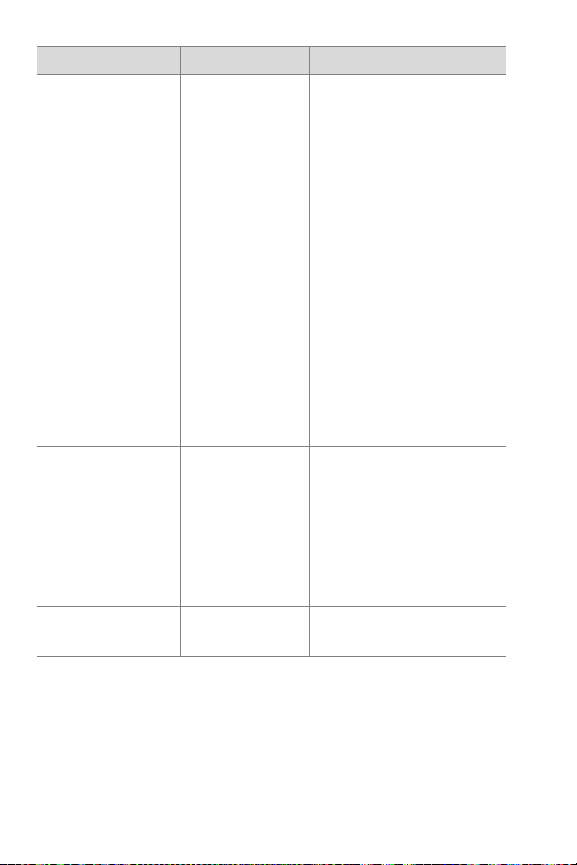
Mensaje Posible causa Solución
Tarjeta sin
formatear
Es necesario
formatear la
tarjeta.
Formatee la tarjeta de
memoria utilizando la
opción Formatear tarjeta
del menú Eliminar. De
esta forma, se eliminarán
todos los datos de la
tarjeta.
NOTA Si formatea la
tarjeta de memoria
en un equipo con
Windows XP,
deberá cambiar
el valor
predeterminado
FAT 32 del equipo
por FAT 16.
Tarjeta con
formato incorrecto
No se puede
formatear
La tarjeta se ha
formateado
para otro
dispositivo
diferente como
un reproductor
de MP3.
La tarjeta está
dañada.
Vuelva a formatear
la tarjeta utilizando la
opción Formatear tarjeta
del menú Eliminar.
Cambie la tarjeta.
70 manual del usuario de la hp photosmart 812
Page 71

Mensaje Posible causa Solución
No se puede
mostrar la
imagen
No se puede
establecer
comunicación con
la impresora
Este error se
deba probablemente a que
se han copiado
imágenes en la
tarjeta desde un
equipo o a que
alguna imagen
ha resultado
dañada por no
haber apagado
la cámara
correctamente.
No existe
ninguna
conexión entre
la cámara y la
impresora.
La impresora
admitida está
apagada o no
está conectada
a la cámara.
Utilice el software de HP
para editar las imágenes
copiadas en la tarjeta.
Asimismo, no extraiga
las pilas o la tarjeta de
memoria con la cámara
esté encendida
Asegúrese de que los
cables están conectados
entre la cámara o la
base para cámara y
la impresora. Si no se
soluciona el problema,
apague la cámara y
desconéctela. Apague
la impresora y vuelva
a encenderla. Conecte
de nuevo la cámara y
enciéndala.
Asegúrese de que la
cámara se encuentra
conectada a una
impresora admitida y
de que dicha impresora
está encendida.
7-Solución de problemas 71
Page 72

Mensaje Posible causa Solución
Impresora no
admitida
Dispositivo
desconocido
La función HP
Direct Print
(impresión
directa) no
admite la
impresora.
La cámara está
conectada a un
dispositivo USB
que no
reconoce.
Compre una impresora
que ofrezca la función
Direct Print (impresión
directa) o conecte la
cámara a un equipo e
imprima desde allí.
Asegúrese de que la
cámara está conectada
a una impresora o
equipo admitidos.
Mensajes de error en el equipo
Mensaje Posible causa Solución
Error al conectar
el dispositivo de
imágenes al
equipo.
En la cámara
sigue habiendo
imágenes.
Puede que la
cámara esté
conectada a un
equipo a través
de un hub USB.
No ha
seleccionado
la opción de
eliminar las
imágenes de
la cámara al
descargarlas en
el equipo.
Intente conectar la
cámara directamente al
equipo o a la impresora
o desconecte otros
dispositivos que se
encuentren conectados
al hub.
Si desea que el software
elimine automáticamente
las imágenes de la
cámara después de
descargarlas, seleccione
esa opción en la pantalla
Ajustes de Descarga de
imágenes del software.
72 manual del usuario de la hp photosmart 812
Page 73

Obtención de asistencia
Cómo encontrar ayuda en el Web
Asistencia técnica para productos de HP
Visite el sitio Web www.hp.com/go/support para obtener
información sobre su modelo de cámara. Puede obtener
información sobre la configuración y utilización de la cámara,
la descarga de controladores, la resolución de problemas,
los pedidos y la garantía.
Sitio Web de HP photosmart
Visite el sitio Web www.hp.com/photosmart para obtener
consejos sobre cómo utilizar la cámara de forma más eficaz
y creativa, así como actualizaciones de controladores de
cámaras digitales HP y software.
Sitio Web de accesibilidad de HP
Visite el sitio Web www.hp.com/hpinfo/community/
accessibility/prodserv/ si le surge algún problema y
necesita ayuda.
Cómo ponerse en contacto con el servicio de asistencia al cliente de HP
Además de los anteriores sitios Web, puede ponerse en
contacto con HP por teléfono o por correo si necesita
asistencia técnica y mantenimiento para su cámara. Los
precios, la disponibilidad y el horario de la asistencia técnica
están sujetos a cambios sin previo aviso.
Cómo puede ayudarle HP
La línea directa de asistencia técnica de HP puede ayudar a
resolver problemas de preparación, instalación, configuración
y funcionamiento. Si necesita ayuda para hardware o software
no suministrado por HP, póngase en contacto con el fabricante.
7-Solución de problemas 73
Page 74

Antes de llamar
Revise los consejos sobre resolución de problemas.
Tenga a mano la siguiente información antes de llamar:
número de serie (lo encontrará en la parte inferior de
la cámara)
nombre del producto
fecha de compra
Servicios de reparación
de hardware
Si considera que la cámara o la base para cámara necesitan
ser reparadas, llame al centro de asistencia al cliente, donde
podrán ayudarle a determinar si se requiere el servicio y le
dirigirán a un centro de servicio. De lo contrario, póngase en
contacto con el distribuidor que le vendió el producto. O bien
visite www.hp.com/cpso-support/guide/psd/repairhelp.html
para obtener la dirección de la oficina de ventas y servicio
más próxima.
El servicio es gratuito durante el periodo de garantía. Una vez
transcurrido el periodo de garantía, se cobrará el servicio.
74 manual del usuario de la hp photosmart 812
Page 75

Cómo obtener asistencia
en Estados Unidos
Asistencia técnica telefónica gratuita durante un año
La asistencia telefónica se ofrece gratis durante un año
a partir de la fecha de compra. En el caso de llamadas
telefónicas de larga distancia, deberá pagar la tarifa
correspondiente.
Llame al número (1) (208) 323-2551.
Nuestro personal de asistencia técnica está disponible entre
las 6 de la mañana y las 10 de la tarde de lunes a viernes,
o de 9 de la mañana a 4 de la tarde los sábados.
Después del primer año
Llame al número (1) (208) 323-2551.
Se cargará en su tarjeta de crédito una cantidad de $25.00
por llamada (EE.UU.). Los cargos sólo empiezan a cobrarse
cuando se pasa su llamada a un técnico de asistencia.
7-Solución de problemas 75
Page 76

Obtención de asistencia técnica
en todo el mundo
El soporte telefónico es gratuito durante un año en Asia y el
sur del Pacífico, y durante 30 días en Oriente Medio y África.
La información que aparece en este documento y las
condiciones aplicables para la asistencia técnica telefónica
están sujetos a cambios sin previo aviso. Consulte la última
información y las últimas condiciones publicadas en el sitio
Web www.hp.com/cposupport/loc/regional.html
Como alternativa, puede preguntar a su distribuidor o llamar
a HP al número que figura en este documento. Puede obtener
asistencia técnica en lengua inglesa en Europa llamando al
nº de teléfono +44 (0) 207 512 –52-02.
Argelia +213 (0)61 56 45 43
Argentina 0-810-555-5520
Australia +63 (3) 8877 8000 (o local (03) 8877 8000)
Austria +43 (0)810-00-6080
Bélgica Holandés: +32 (0)2 626-8806
Brasil (11) 4689-2012 (Zona de São Paulo)
Canadá 905-206-4663 (durante el periodo de garantía)
Chile 800-360-999
China +86 (10) 6564 -5959
Colombia +9 800-114-726
República Checa +42 (0)2 6130 -7310
Dinamarca +45 39 -29 -4099
Egipto 02 532 -5222
Finlandia +358 (0)203-47-288
Francia +33 (0)8 92 -69 -60 -22 (0,34 euros/minuto)
Francés: +32 (0)2 626-8807
0800 157 751 (fuera de la Zona de São Paulo)
877-621-4722 (después del periodo de garantía)
76 manual del usuario de la hp photosmart 812
Page 77

Alemania +49 (0)180-52-58-143 (0,24 marcos/minuto,
Grecia +30 10-60-73-603
Guatemala 1-800-999-5305
Hong Kong +852 3002 -8555
Hungría +36 (0)1 382 -1111
India 1 600 112267 o +91-11-682-6035
Indonesia +62 (21) 350 -3408
Irlanda +353 (0)1 662 -5525
Israel +972 (0)9-830-4848
Italia +39 02 264-10-350
Corea, República de +82 (2) 3270-0700 (Seúl)
Malaysia 1-800-805-405
México +52 5 52-58-9922 (Ciudad de México)
Oriente Medio/África +44 (0) 207 512 52 02
Países Bajos +31 (0)20 606 -8751
Nueva Zelanda+64 (9) 356 -6640
Noruega +47 22-11-62-99
Perú +51 0-800-10111
Filipinas +63 (2) 867-3551
Polonia +48 22-865-98-00
Por tugal +351 21-317-6333
Puerto Rico 1-877-2320-589
Rumania +40 1-315-44-42 (o local 01-315-44-42)
Federación Rusa +7 095-797-3520 (Moscú)
Arabia Saudí 800-897-14440
Singapur +65 6272-5300
Eslovaquia +421 2 -6820 -8080
Sudáfrica 086-000-1030 (RSA) +27 11-258-9301 (fuera de RSA)
España +34 902-321-123
Suecia +46 (0)8 619 -2170
0,12 euros/minuto)
0-80-999-0700 (fuera de Seúl)
01-800-472-6684 (fuera de Ciudad de México)
+7 812-346-7997 (San Petersburgo)
7-Solución de problemas 77
Page 78

Suiza +41 (0)848 -80 -11 -11
Taiwán 0800-010055
Tailandia +66 (2) 661 -4000
Turquía +90.216 -579 -7171
Ucrania +7 (380-44) 490-3520
Emiratos Árabes Unidos +971 4-883-8454
Reino Unido (UK) +44 (0) 207-512-52-02
Venezuela 800 -477 -7777
Vietnam +84 (0) 8-823-4530
Declaración de garantía limitada de Hewlett-Packard
La cámara HP photosmart 812 se ofrece con un año de garantía limitada.
HP le garantiza a usted, el cliente usuario final, que el hardware,
software, los accesorios y los suministros de HP estarán exentos de
defectos materiales y de fabricación a partir de la fecha de compra
durante el periodo indicado anteriormente. Si HP recibe un aviso
informándole de la existencia de tales defectos durante el periodo
de garantía, HP, a su entera discreción, podrá optar por reparar o
sustituir los productos que resulten ser defectuosos. Los productos
de recambio podrán ser nuevos o de rendimiento equivalente al de
los productos nuevos.
HP garantiza que el software HP ejecutará sus instrucciones de
programación a partir de la fecha de compra, durante el periodo
indicado anteriormente, sin defectos materiales y de fabricación,
siempre y cuando se instale y se utilice correctamente. Si HP recibe
un aviso informándole de la existencia de tales defectos durante el
periodo de garantía, HP sustituirá el software que no ejecute sus
instrucciones de programación debido a tales defectos.
HP no garantiza que los productos HP funcionarán
ininterrumpidamente o sin errores. Si HP fuese incapaz de reparar
o sustituir un producto en un plazo de tiempo razonable y
restablecerlo al estado garantizado, usted tendría derecho a recibir
un reembolso del precio de compra previa devolución del producto.
78 manual del usuario de la hp photosmart 812
Page 79

Los productos HP pueden contener piezas reacondicionadas cuyo
rendimiento es equivalente al de las piezas nuevas, o que hayan
sido sometidas a un uso limitado.
La garantía no cubre defectos ocasionados por (a) mantenimiento
o calibración incorrectos o inadecuados, (b) software, interfaces,
piezas o suministros no proporcionados por HP, (c) modificación
no autorizada o uso incorrecto, (d) utilización fuera de las
especificaciones ambientales publicadas del producto, o (e)
preparación o mantenimiento incorrecto del lugar de instalación.
EN LA MEDIDA EN QUE ESTÉ PERMITIDO POR LA LEGISLACIÓN
LOCAL, LAS GARANTÍAS ANTERIORES SON EXCLUSIVAS, Y NO
SE OFRECEN OTRAS GARANTÍAS O CONDICIONES, YA SEAN
ESCRITAS U ORALES, EXPRESAS O TÁCITAS, Y HP RECHAZA
ESPECÍFICAMENTE TODA GARANTÍA O CONDICIÓN IMPLÍCITA
DE COMERCIABILIDAD, CALIDAD SATISFACTORIA E IDONEIDAD
PARA UN FIN CONCRETO. Algunos países, estados o provincias
no permiten limitaciones de la duración de una garantía implícita,
por lo que la limitación o exclusión anterior podrá no afectarle a
usted. Esta garantía le confiere derechos legales específicos, y
también podrán corresponderle otros derechos que varían de
un país, estado o provincia a otro.
La garantía limitada de HP es válida en cualquier país o región
donde HP cuente con recursos de asistencia técnica para este
producto y donde HP haya comercializado este producto. El nivel
del servicio de garantía que usted reciba podrá variar de acuerdo
con las normas locales. HP no modificará la forma, adecuación o
función del producto para que pueda funcionar en un país en el
que no esté previsto su funcionamiento por razones legales o
reglamentarias.
7-Solución de problemas 79
Page 80

EN LA MEDIDA EN QUE ESTÉ PERMITIDO POR LA LEGISLACIÓN
LOCAL, LOS RECURSOS INDICADOS EN ESTA DECLARACIÓN
DE GARANTÍA SON SUS RECURSOS ÚNICOS Y EXCLUSIVOS.
A EXCEPCIÓN DE LO INDICADO ANTERIORMENTE, EN
NINGÚN CASO SE HARÁN RESPONSABLES HP O SUS
PROVEEDORES DE LA PÉRDIDA DE DATOS O DE DAÑOS
DIRECTOS, ESPECIALES, FORTUITOS, CONSECUENTES
(INCLUIDA LA PÉRDIDA DE BENEFICIOS O DE DATOS) O DE
OTRO TIPO, INDEPENDIENTEMENTE DE QUE ESTÉN BASADOS
EN CONTRATO, NEGLIGENCIA U OTRA TEORÍA JURÍDICA.
Algunos países, estados o provincias no permiten la exclusión
o limitación de los daños fortuitos o consecuentes, por lo que
la limitación o exclusión anterior podrá no afectarle.
EN LA MEDIDA EN QUE ESTÉ PERMITIDO LEGALMENTE,
LOS TÉRMINOS DE GARANTÍA CONTENIDOS EN ESTA
DECLARACIÓN NO EXCLUYEN, RESTRINGEN NI MODIFICAN,
SINO QUE SE UNEN A LOS DERECHOS ESTATUTARIOS
OBLIGATORIOS APLICABLES A LA VENTA DE ESTE PRODUCTO
AUSTED.
80 manual del usuario de la hp photosmart 812
Page 81

Apéndice
A
Especificaciones de la cámara
Característica Descripción
Sensor de 3,92 MP de píxel efectivo y 4,13 MP
de píxel total, CCD de 1,4 cm.
Profundidad
de color
Resolución 3,92 MP (recuento de píxeles efectivo
Tipo de
memoria
Memoria
capacidad
Objetivo Distancia focal
30 bits (10 bits x 3 colores)
de 2.280 x 1.720)
4,13 MP (recuento de píxeles total de
2.384x1.734)
3,89 MP (tamaño de archivo de
2.272x1.712)
Una ranura de tarjeta SD. Tarjeta de 16 MB
incluida
Tarjeta de 16 MB
Calidad Nº ims. Tmñ. arch. Resolución
56 250 KB 1.136 x 848
28 500 KB 1.136 x 848
14 1 MB 2.272 x 1.712
5 2,5 MB 2.272 x 1.712
Gran ángulo: 7,6 mm
Teleobjetivo: 22,8 mm
Valor de diafragma
Gran ángulo: 2,6
Teleobjetivo: 4,8
Enfoque automático con el objetivo (TTL)
Apéndice 81
Page 82
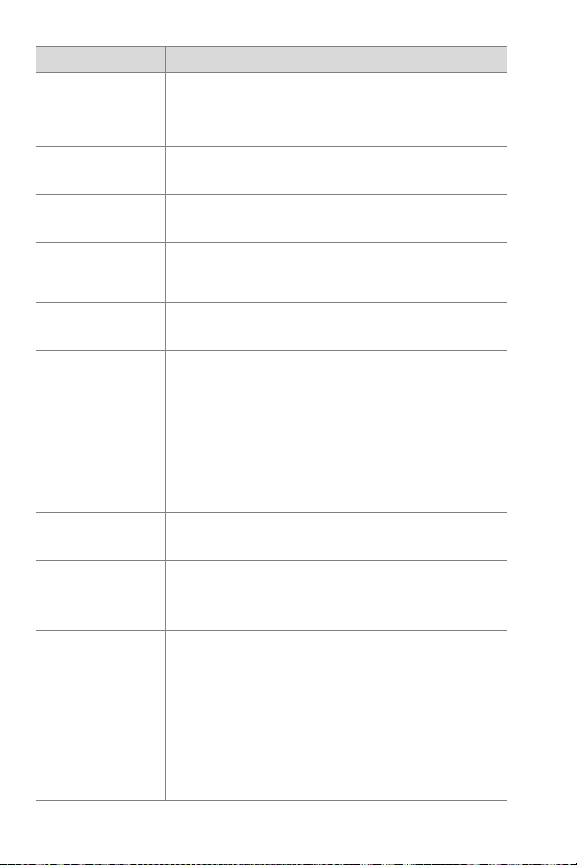
Característica Descripción
Zoom zoom óptico de 3 aumentos, digital de
7aumentos
37-111 mm (equivalente a 35 mm)
Modos de
captura
Control de
exposición
Abertura Gran ángulo: de f/2,6 a f/5,0
Velocidad del
obturador
Captura y
reproducción de
sonido y vídeo
Ajustes de flash Automático, flash apagado, automático con
Distancias de
funcionamiento
del flash
Enfoque Enfoque automático a través del objetivo
Fija, Temporizador automático y Vídeo
Exposición automática
Tele: de f/4,8 a f/9,0
1/2000 a 12 segundos
Imágenes fijas
30 segundos de audio captado con cada
imagen (puede encenderse o apagarse
en el menú Configurar)
Vídeo
Audio capturado con vídeo (no se puede
apagar)
reducción de ojos rojos, flash encendido
Zoom amplio: de 0,5 a 2,8 m
Zoom de teleobjetivo: de 0,5 a 2,0 m
(TTL)
Normal: de 0,50m a infinito
Macro: de 0,14 m a 0,70 m (enfoque de
gran ángulo)
de 0,40 m a 0,70 m (mayor que
la distancia focal de gran ángulo)
82 manual del usuario de la hp photosmart 812
Page 83

Característica Descripción
ISO
(Sensibilidad)
Medición Promedio
Equilibrio de
blanco
Temporizador
automático
Visor Zoom de visor óptico
Número de
guía de flash
LCD LED en color con retroiluminación, LCD TFT
Formato
comprimido
Salida de vídeo Presentación en TV utilizando la capacidad
Alimentación 2 pilas AA (incluidas) o adaptador de ca HP
Automático (de ISO 100 a 400)
Automático
Demora de 10 segundos
Flash incorporado con alcance máximo de
2,5 metros en gran ángulo
de polisilicio de 3,75 cm
Zoom de reproducción de 4 aumentos
JPEG (EXIF)
MPEG-1 para videoclips
de salida de A/V
opcional
Recarga lenta en la cámara con adaptador
de ca HP opcional o base para cámara HP
(100% en 15 horas)
Gestión automática avanzada de la
alimentación
La cámara tiene un consumo máximo de
alimentación de 2,5 A.
Apéndice 83
Page 84

Característica Descripción
Interfaces Conector de USB/TV
USB al PC
USB a las impresoras HP USB DeskJet
y Photosmart
Audio/vídeo a TV
entrada de ca
interfaz de base para cámara
Normas
Soporte para
Transferencia PTP (15740)
Transferencia MSDC
NTSC/PAL
JPEG
MPEG-1
DPOF -1
EXIF
DCF
Sí
trípode
Dimensiones Dimensiones externas:
95 mm (L) x 41 mm (An) x 70 mm (Al)
Con objetivo totalmente extendido,
95 mm (L) x 60 mm (An) x 70 mm (Al)
Peso 199 gramos (sin pilas)
Garantía 1 año de garantía de cambio HP
84 manual del usuario de la hp photosmart 812
Page 85

Índice
A
adaptador de corriente de ca
conector 11
no funciona
correctamente 59
número de referencia
de HP 85
agrandar imágenes 35
Ajuste de Automático con
reducción ojos rojos 26
Ajuste de Flash automático 12,
26
alcance
enfoque 63, 84
flash 64, 84
alimentación
adaptador 11
conservación automática 27
encender/apagar 16
especificaciones 85
indicador 14, 28, 30
insuficiente 30
altavoz 11
apagado, automático 27
Archivo
DPOF 39
eliminar de la tarjeta de
memoria 34
formatos de compresión 83
tamaño frente a calidad 54,
83
asistencia técnica al cliente 73
aumentar imágenes 35
automático
apagado 28
exposición/enfoque 21
ayuda de la asistencia técnica
al cliente 73
B
base para cámara HP
botones 49
conectar a 14, 48
descarga de imágenes 50
descripción 9
impresión desde 50
visualizar en TV 51
base para cámara.
base para cámara HP
Consulte
base.
cámara HP
bloquear enfoque 19, 63
botón Compartir 13
botón de gran ángulo y
objetivo 11, 13
botón de teleobjetivo/gran
ángulo y objetivo 11
botón del disparador
demora 62
descripción 10
Velocidad 84
botón Menú on/off 13, 32
botón on/off 10
botones
de la base para cámara 49
en la cámara 10
Consulte
base para
85
Page 86

C
clips de audio
grabar 11, 22, 55
indicador de grabación 23
reproducir y ajustar el
volumen 34
compartir imágenes 37
conector de audio/vídeo 47
conectores
adaptador de corriente 11
audio/vídeo 47
base para cámara HP 14, 48
USB/TV 11
conexiones
a impresora 46
a la base para cámara 48
a TV 47
a un equipo 45
como una clase de
dispositivo de
almacenamiento masivo
USB (MSDC) 57
error 72
USB/TV 57
conservar alimentación 27
D
demora, botón del
disparador 62
descarga de imágenes
de la cámara al equipo 45
utilización de la base para
la cámara 50
direcciones de correo
electrónico, agregar
al menú Compartir 40
dispositivo desconocido 72
DPOF 39
E
eliminar imágenes y archivos 34
encender/apagar
alimentación de la
cámara 10, 16
estado de suspensión 27
grabación automática
de audio 55
HP Instant Share 13
la cámara no 59
Menú 13, 32
sonidos de cámara 56
Vista en vivo 13, 23
enfoque
alcance 63, 84
alcance del ajuste Macro 26
automático 21
bloquear 19, 63
problemas 67
zona 23
equipo
conectar la base a 48
conectar la cámara a 45
equipo con Windows
instalar software 17
software extra 17
equipo Macintosh
ajuste de USB 57
conectar a 45, 50
instalar software 18
software extra 18
especificaciones 83
estado de suspensión 27, 30
exposición/enfoque,
automático 21
86 manual del usuario de la hp photosmart 812
Page 87

F
fecha y hora
ajustar 16
Cambio 56
incorrecto mostrado 62
flash
ajuste actual 23
ajustes 12, 26
alcance 64, 84
automático 12
botones e indicadores
luminosos 11, 12, 13
proporcionó demasiada
luz 65
formatear tarjeta 34
formato de compresión 85
Formato de orden de impresión
digital (DPOF) 39
función de correo electrónico 37
G
garantía 76, 80
grabar
clips de audio 11, 22, 55
videoclips 20
H
HP Instant Share
botón 13
descripción 9, 37
encender/apagar 13
HP SupportPack 76
I
idioma
Cambio 58
seleccionar 16
Imágenes
ajustar nivel de calidad 54
aumentar 35
Cómo compartir 37
descarga de la cámara
al equipo 45
eliminar 34
girar 36
número restante 23
revisar 20, 31
tomar 19
Visualización 31
imágenes
descarga utilizando la base
para la cámara 50
impresora
conectar a la cámara 46
conectar la base a 48
no admitida 72
imprimir imágenes
automáticamente con HP
Instant Share 37
directamente de la
cámara 46
utilización de la base para
la cámara 50
indicador de corriente 28
indicador de memoria 14, 30
indicador de pila baja 28
87
Page 88

indicador de pila vacía 28
indicadores luminosos
de la base, parpadeo 49
en la cámara,
parpadeo 19, 30
información de reciclaje 3
Instalación
base para cámara 9
pilas 15
software 17
software extra 17, 18
tarjeta de memoria 15
Instant Share.
L
LEDs (luces) de la cámara
descripción 10
M
Macroenfoque 13, 23, 26
mensajes de error 67
mensajes, error 67
menú Compartir
descripción 37
opciones de impresión 39
personalizar 40
servicio de correo
menú Configurar 53
menú Principal 32
micrófono 11, 23
modo de captura 10
modo Fija 10
modo Vídeo 10, 20
muñequera, fijar 14, 15
Consulte
Instant Share
electrónico 40
HP
N
niveles de calidad 23, 33, 54
O
ojos rojos 13, 26
P
parpadeo de indicadores
luminosos
de la base 49
en la cámara 19, 30
pilas
es necesario cambiarlas
amenudo 61
indicador de estado 23
indicadores 28
Instalación 15
no funciona
correctamente 59
prolongar la
duración 29, 61
puerta de la cámara 14
recargar 29
tipos que deben utilizarse 29
Protocolo de transferencia
de imágenes 57
PTP 57
R
recargar pilas 29
reproducir vídeo o sonido 34
resolver problemas 59
revisar imágenes 20
Rotación de imágenes 36
88 manual del usuario de la hp photosmart 812
Page 89

S
selector de vídeo 10
señal de vídeo NTSC 57
señal de vídeo PAL 57
servicios de reparación
y sustitución 75
sitios Web de HP 73
sitios Web para HP 73
software
extra 17, 18
garantía 80
Instalación 17
no encuentra la cámara 66
software extra 17, 18
sonidos
Ajuste 34, 56
soporte para trípode 14
SupportPack 76
T
tarjeta de memoria
capacidad 54, 83
eliminar archivos 34
Instalación 14, 15
Solución de problemas 69
temporizador automático
modo 10, 23
selector e indicador
luminoso 10
tomar imágenes con 21
TV
ajuste de configuración 57
botón, base para cámara 49
conectar la base a 48, 51
conectar la cámara a 47
conector 11
U
unidad de disco, conectar
como 57
USB
cambiar
configuración 18, 57
conector, base para
cámara 48
conector, cámara 11
V
videoclips
ajustar para NTSC o PAL 57
grabar 20
indicador de grabación 23
reproducir y ajustar
el volumen 34
visor 11, 12
visor óptico 11, 12
Vista en vivo 13, 23
visualizar imágenes en
la cámara 31
volumen, ajustar 34
Z
zoom
botones 13, 25
especificaciones 84
objetivo 11
utilizar óptico o digital 25
zoom digital 23, 25
zoom óptico 25
89
Page 90

Page 91

Page 92

www.hp.com/photosmart
Impreso en Singapur, 2002
Q2146−90011
Q2146-90020
